Dell XC640 User Manual [fr]
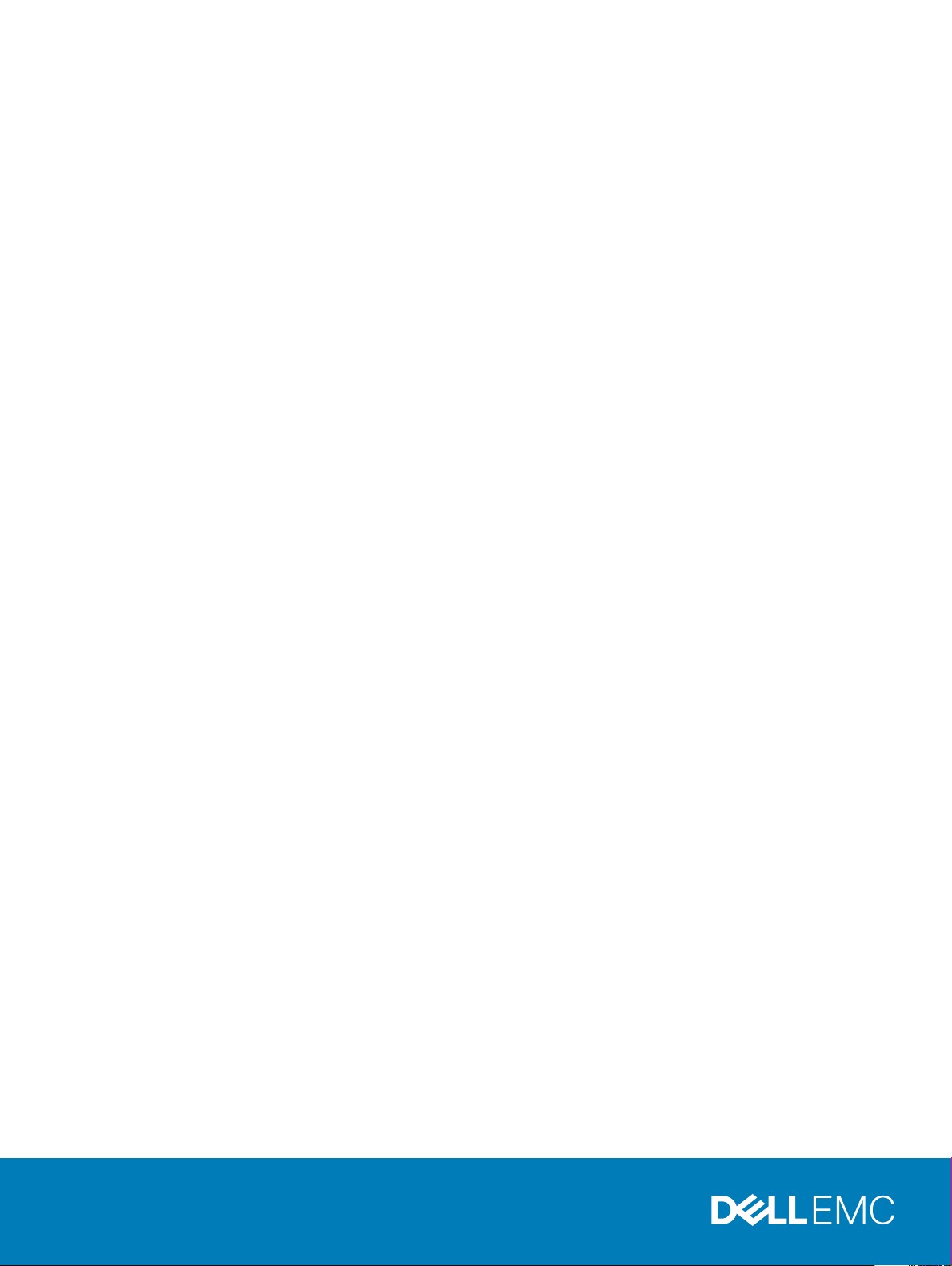
Appliance Hyper-ConvergedDell EMCXC640
Series
Manuel d'installation et de maintenance
Modèle réglementaire: E39S Series
Type réglementaire: E39S001
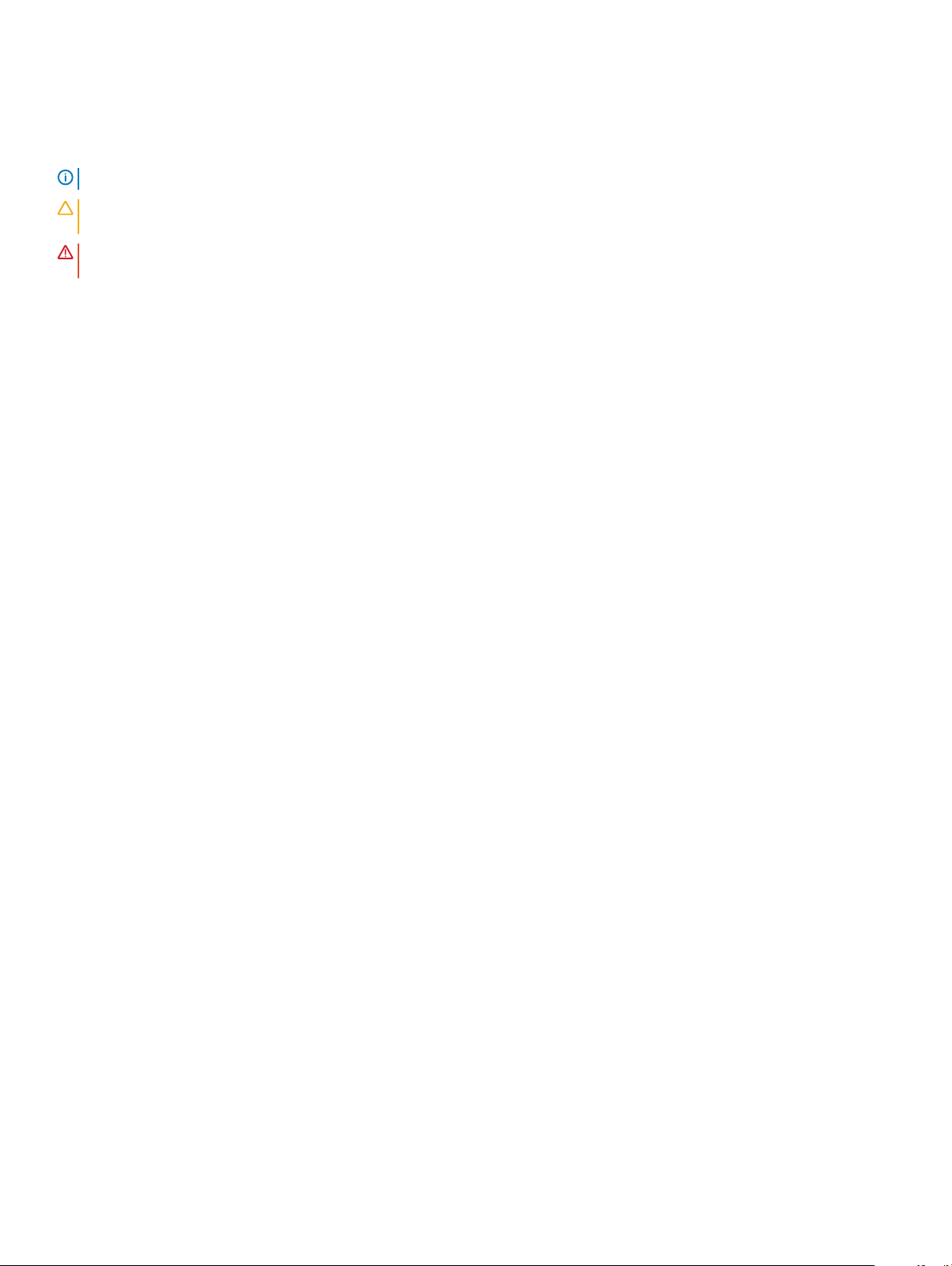
Remarques, précautions et avertissements
REMARQUE : Une REMARQUE indique des informations importantes qui peuvent vous aider à mieux utiliser votre produit.
PRÉCAUTION : Une PRÉCAUTION indique un risque d'endommagement du matériel ou de perte de données et vous indique
comment éviter le problème.
AVERTISSEMENT : Un AVERTISSEMENT indique un risque d'endommagement du matériel, de blessures corporelles ou même
de mort.
Copyright © 2017 Dell Inc. ou ses liales. Tous droits réservés. Dell, EMC et d'autres marques de commerce sont des marques de commerce de Dell Inc.
ou de ses liales. Les autres marques de commerce peuvent être des marques de commerce déposées par leurs propriétaires respectifs.
2017 - 12
Rév. A01
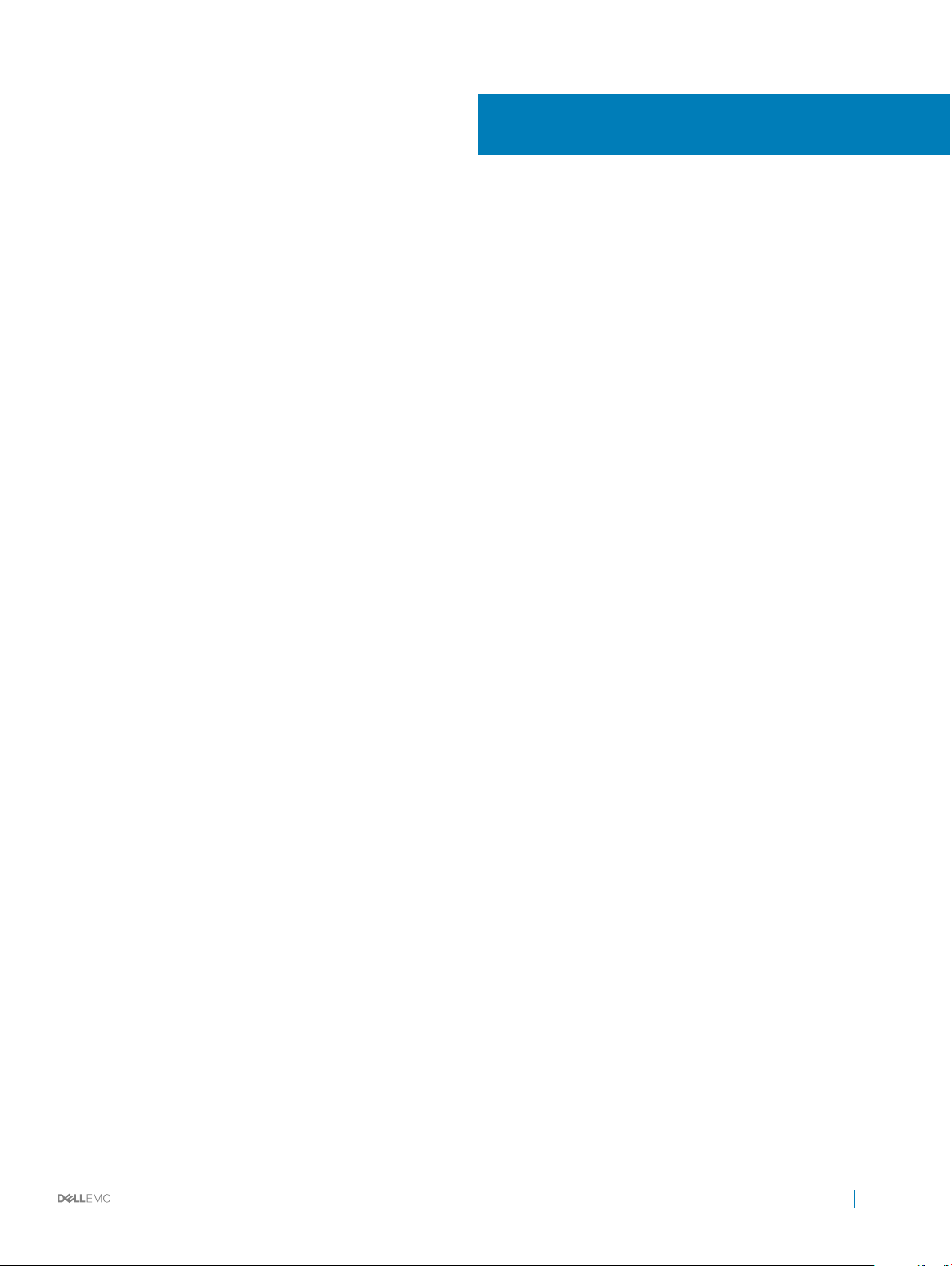
Table des matières
1 Présentation du système XC640 Series..........................................................................................................8
Vue avant du système....................................................................................................................................................... 8
Vue du panneau de commande gauche....................................................................................................................9
Vue du panneau de commande droit........................................................................................................................12
Vue arrière du système.....................................................................................................................................................13
Codes des voyants de carte réseau......................................................................................................................... 14
Codes du voyant du bloc d’alimentation..................................................................................................................15
Codes du voyant du disque dur................................................................................................................................ 16
Écran d’achage LCD................................................................................................................................................17
Emplacement du numéro de service........................................................................................................................19
2 Ressources de documentation......................................................................................................................21
3 Caractéristiques techniques.........................................................................................................................22
Dimensions du informations............................................................................................................................................23
Poids du châssis...............................................................................................................................................................23
Caractéristiques du processeur......................................................................................................................................24
Spécications des blocs d'alimentation (PSU).............................................................................................................24
Caractéristiques de la batterie système........................................................................................................................24
Caractéristiques du bus d’extension..............................................................................................................................24
Caractéristiques de la mémoire......................................................................................................................................25
Caractéristiques du contrôleur de stockage.................................................................................................................25
Caractéristiques du lecteur.............................................................................................................................................25
Disques durs............................................................................................................................................................... 25
Caractéristiques des ports et connecteurs...................................................................................................................25
Ports USB...................................................................................................................................................................26
Ports NIC.................................................................................................................................................................... 26
Port série.....................................................................................................................................................................26
Port VGA.....................................................................................................................................................................27
Carte IDSDM/vFlash................................................................................................................................................. 27
Caractéristiques environnementales..............................................................................................................................27
Température de fonctionnement standard............................................................................................................. 29
Fonctionnement dans la plage de température étendue.......................................................................................29
Caractéristiques de la contamination gazeuse et particulaire............................................................................... 31
4 Installation et conguration initiales du système.......................................................................................... 33
Conguration du système............................................................................................................................................... 33
Conguration iDRAC........................................................................................................................................................33
Options de conguration de l’adresse IP d’iDRAC :...............................................................................................33
Connexion à l'iDRAC..................................................................................................................................................34
Méthodes de téléchargement du micrologiciel et des pilotes.....................................................................................34
Téléchargement des pilotes et du micrologiciel......................................................................................................34
Table des matières
3
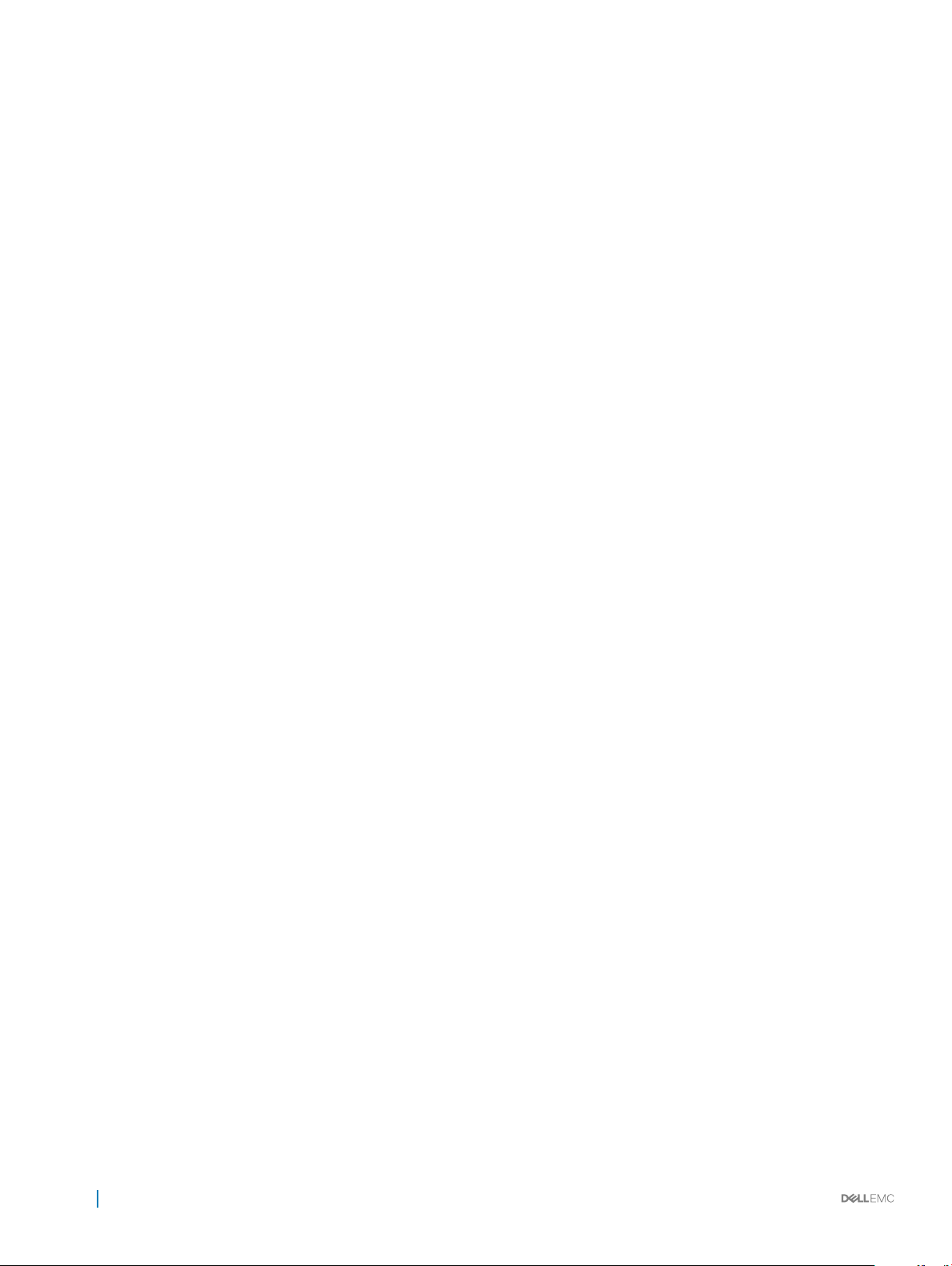
Informations importantes sur le périphérique BOSS (lecteur M.2 pour cartes PCIe).............................................35
Exemples d'applications intensives en écriture à ne pas exécuter sur le périphérique d'amorçage.................35
5 Applications de gestion du système d'exploitation....................................................................................... 36
Options permettant de gérer les applications pré-système d'exploitation................................................................36
Programme de conguration du système.....................................................................................................................36
Achage de la conguration du système...............................................................................................................36
Détails de la conguration système..........................................................................................................................37
BIOS du système........................................................................................................................................................37
Utilitaire de conguration iDRAC..............................................................................................................................59
Paramètres du périphérique..................................................................................................................................... 59
Dell Lifecycle Controller...................................................................................................................................................59
Gestion intégrée du système....................................................................................................................................59
Gestionnaire d’amorçage................................................................................................................................................ 60
Achage du Gestionnaire d'amorçage....................................................................................................................60
Menu principal du Gestionnaire d’amorçage.......................................................................................................... 60
Menu d'amorçage unique..........................................................................................................................................60
Utilitaires système......................................................................................................................................................60
Amorçage PXE..................................................................................................................................................................61
6 Installation et retrait des composants du système........................................................................................62
Consignes de sécurité..................................................................................................................................................... 62
Avant une intervention à l'intérieur du système........................................................................................................... 63
Après une intervention à l'intérieur du système........................................................................................................... 63
Outils recommandés........................................................................................................................................................63
Cadre avant en option.....................................................................................................................................................64
Retrait du cadre avant en option..............................................................................................................................64
Installation du cadre avant optionnel.......................................................................................................................65
Capot du système............................................................................................................................................................65
Retrait du capot du système.................................................................................................................................... 65
Installation du capot du système..............................................................................................................................66
Capot du fond de panier..................................................................................................................................................67
Retrait du capot du fond de panier..........................................................................................................................67
Installation du capot du fond de panier...................................................................................................................68
À l'intérieur du système...................................................................................................................................................69
Carénage à air...................................................................................................................................................................70
Retrait du carénage à air........................................................................................................................................... 70
Installation du carénage à air.....................................................................................................................................71
Ventilateurs de refroidissement......................................................................................................................................72
Retrait d’un ventilateur de refroidissement.............................................................................................................72
Installation d’un ventilateur de refroidissement...................................................................................................... 73
Mémoire système.............................................................................................................................................................74
Consignes générales pour l'installation des barrettes de mémoire.......................................................................76
Consignes spéciques à chaque mode................................................................................................................... 76
Retrait d'une barrette de mémoire........................................................................................................................... 77
Installation d'une barrette de mémoire.................................................................................................................... 78
Table des matières
4
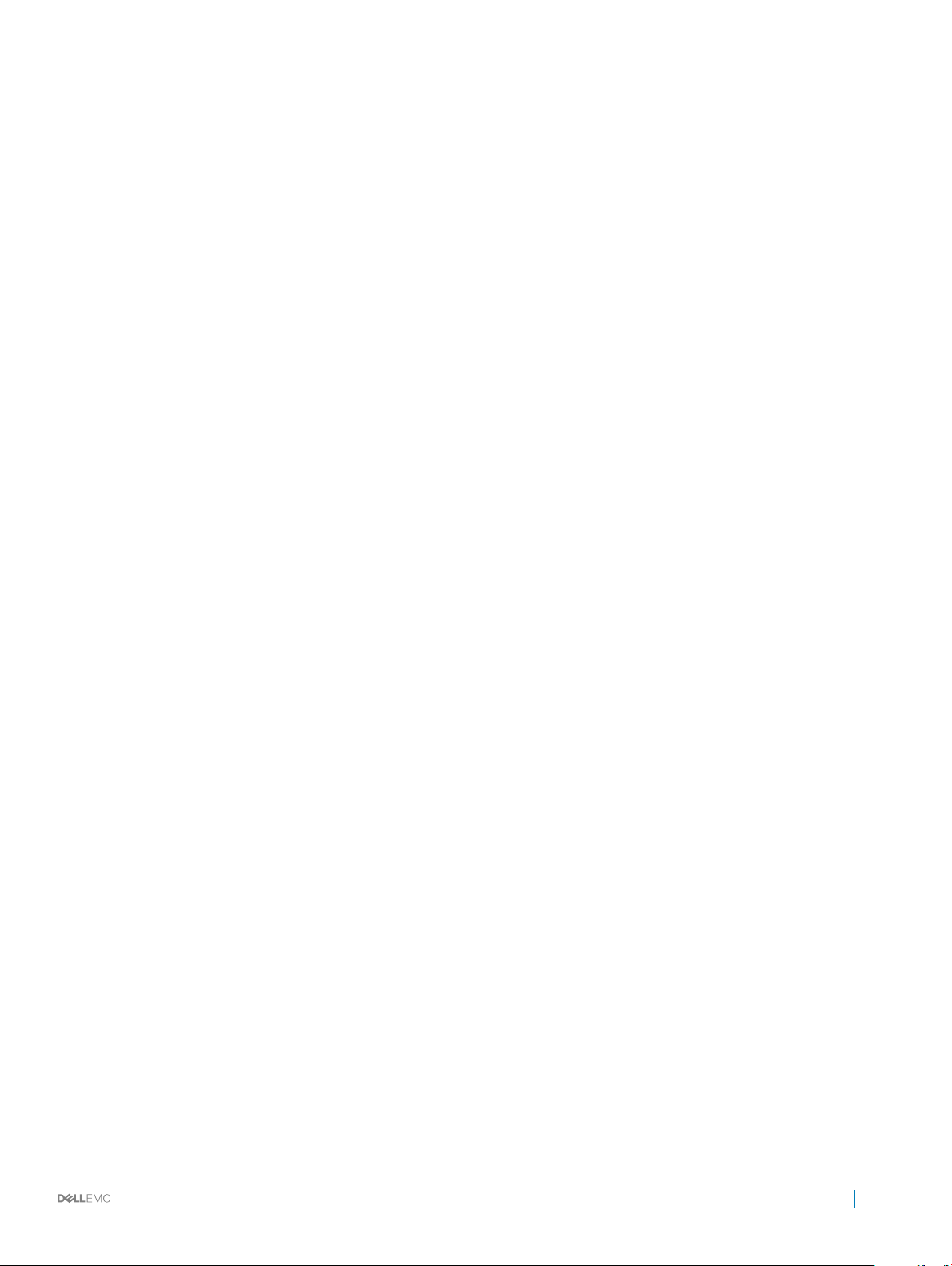
Processeurs et dissipateurs de chaleur.........................................................................................................................79
Retrait d'un module de processeur et de dissipateur de chaleur......................................................................... 79
Retrait d'un processeur du module de dissipateur de chaleur du processeur....................................................80
Installation du processeur dans un module de processeur et de dissipateur de chaleur...................................82
Installation d'un module du processeur et du dissipateur de chaleur.................................................................. 84
Cartes d'extension et cartes de montage pour cartes d'extension........................................................................... 85
Caractéristiques du bus d’extension........................................................................................................................86
Retrait d’une carte de montage pour carte d’extension....................................................................................... 86
Installation d'une carte de montage pour cartes d'extension............................................................................... 87
Retrait d'une carte d'extension de la carte de montage pour carte d'extension................................................89
Installation d'une carte d'extension dans la carte de montage pour carte d'extension......................................91
Carte IDSDM/vFlash.......................................................................................................................................................92
Retrait d'une carte micro SD.................................................................................................................................... 93
Installation d'une carte micro SD..............................................................................................................................93
Retrait de la carte d'extension IDSDM/vFlash.......................................................................................................93
Installation de la carte IDSDM/vFlash.....................................................................................................................94
Carte lle réseau..............................................................................................................................................................95
Retrait de la carte lle réseau...................................................................................................................................95
Installation de la carte lle réseau............................................................................................................................ 96
Carte contrôleur de stockage intégrée..........................................................................................................................97
Retrait de la carte contrôleur de stockage intégrée...............................................................................................97
Installation de la carte contrôleur de stockage intégrée........................................................................................99
Disques durs....................................................................................................................................................................100
Retrait d'un cache de disque dur............................................................................................................................100
Installation d'un cache de disque dur......................................................................................................................101
Retrait d’un disque dur.............................................................................................................................................102
Installation d’un disque dur......................................................................................................................................103
Retrait du disque dur de son support.................................................................................................................... 104
Installation d'un disque dur dans le support de disque dur..................................................................................104
Fond de panier de disque dur....................................................................................................................................... 105
Retrait du fond de panier de disque dur................................................................................................................105
Installation du fond de panier de disque dur......................................................................................................... 106
Acheminement des câbles.......................................................................................................................................108
Pile du système...............................................................................................................................................................109
Remise en place de la pile du système...................................................................................................................109
Module USB.....................................................................................................................................................................110
Retrait du module USB.............................................................................................................................................110
Installation du module USB.......................................................................................................................................111
Blocs d’alimentation........................................................................................................................................................ 112
Fonction d’alimentation de rechange......................................................................................................................113
Retrait d'un cache de bloc d'alimentation.............................................................................................................. 113
Installation d'un cache de bloc d’alimentation........................................................................................................113
Retrait d’une unité d’alimentation............................................................................................................................114
Installation d’une unité d’alimentation.....................................................................................................................115
Instructions de câblage pour un bloc d’alimentation en CC.................................................................................116
Table des matières
5
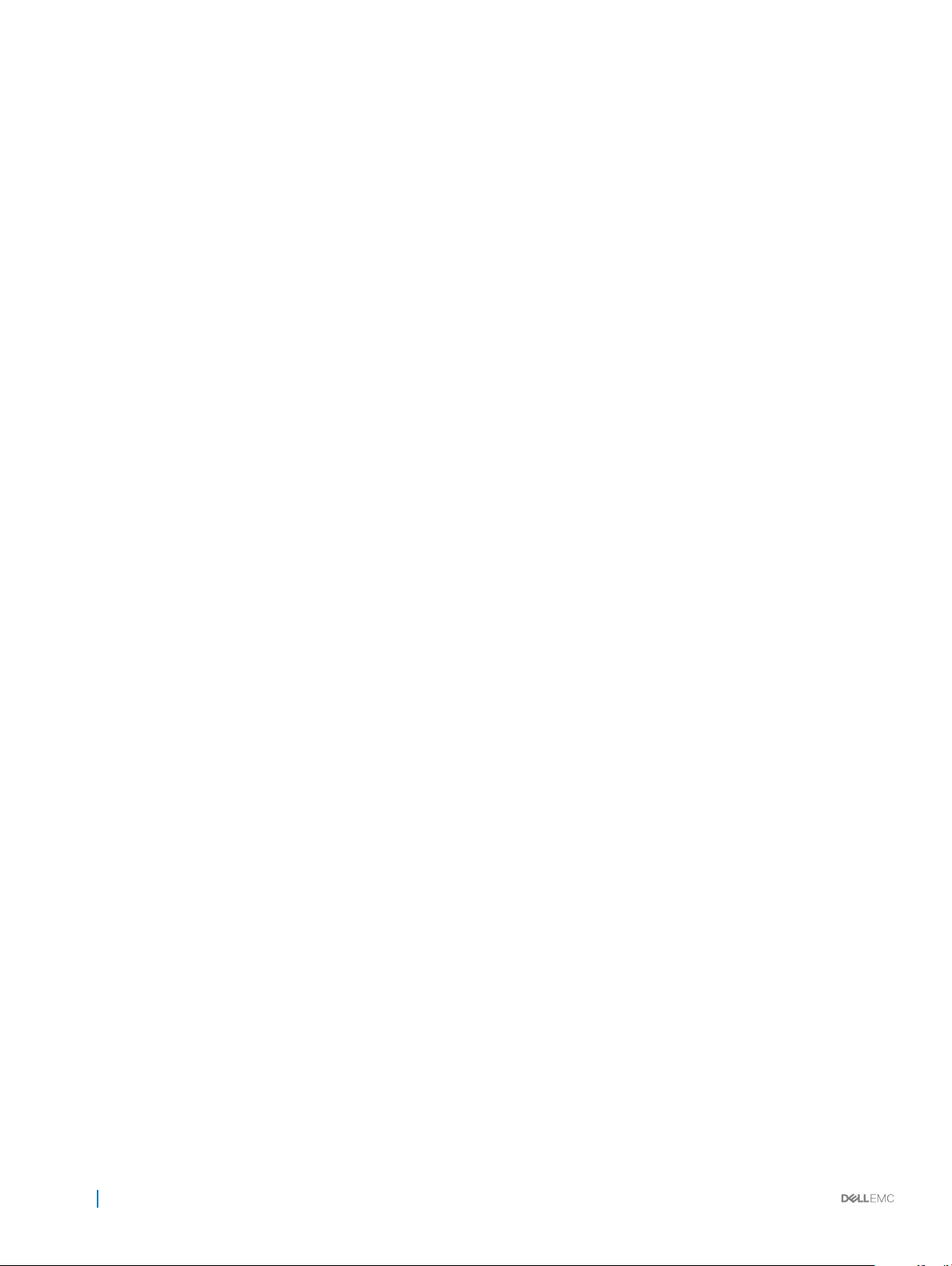
Carte système..................................................................................................................................................................118
Retrait de la carte système...................................................................................................................................... 118
Installation de la carte système................................................................................................................................119
Module de plate-forme sécurisé....................................................................................................................................121
Remplacement du module TPM (Trusted Platform Module).............................................................................. 121
Initialisation du module TPM 1.2 pour les utilisateurs de TXT............................................................................. 122
panneau de commande..................................................................................................................................................122
Retrait du panneau de commandes gauche..........................................................................................................122
Installation du panneau de commandes gauche...................................................................................................123
Retrait du panneau de commandes droite.............................................................................................................124
Installation du panneau de commandes droite......................................................................................................125
7 Utilisation des diagnostics du système........................................................................................................127
Diagnostics informations intégrés Dell..........................................................................................................................127
Exécution des diagnostics intégrés du informations à partir du Gestionnaire d’amorçage..............................127
Exécution des diagnostics intégrés du informations à partir du Dell Lifecycle Controller................................127
Commandes de diagnostic du informations..........................................................................................................128
8 Cavaliers et connecteurs............................................................................................................................ 129
Paramètres des cavaliers de la carte système............................................................................................................129
Connecteurs et cavaliers de la carte système............................................................................................................ 130
Désactivation d'un mot de passe oublié....................................................................................................................... 131
9 Obtention d'aide.........................................................................................................................................133
Réception prise en charge automatique avec SupportAssist .................................................................................. 133
Contacter Dell EMC....................................................................................................................................................... 133
Commentaires sur la documentation........................................................................................................................... 134
Accès aux informations sur le système à l'aide de QRL (Quick Resource Locator)...............................................134
Quick Resource Locator.......................................................................................................................................... 134
Annexe A : Carte BOSS.................................................................................................................................135
Introduction à la carte BOSS........................................................................................................................................ 135
Systèmes d'exploitation pris en charge..................................................................................................................135
systèmes XC Series pris en charge........................................................................................................................135
Fonctionnalités de la carte BOSS.................................................................................................................................136
Importation d’un disque étranger........................................................................................................................... 136
Informations PCI.......................................................................................................................................................136
Reconstruction automatique...................................................................................................................................136
Déploiement de la carte BOSS..................................................................................................................................... 136
Retrait de la carte BOSS..........................................................................................................................................137
Installation de la carte BOSS...................................................................................................................................139
Installation des pilotes....................................................................................................................................................140
Dépannage de la carte BOSS....................................................................................................................................... 140
Disque(s) physique(s) non visible(s) par le système d'exploitation.................................................................... 140
Disque virtuel non visible par le système d'exploitation........................................................................................141
Remplacement du disque.........................................................................................................................................141
Remplacement du contrôleur...................................................................................................................................141
Table des matières
6
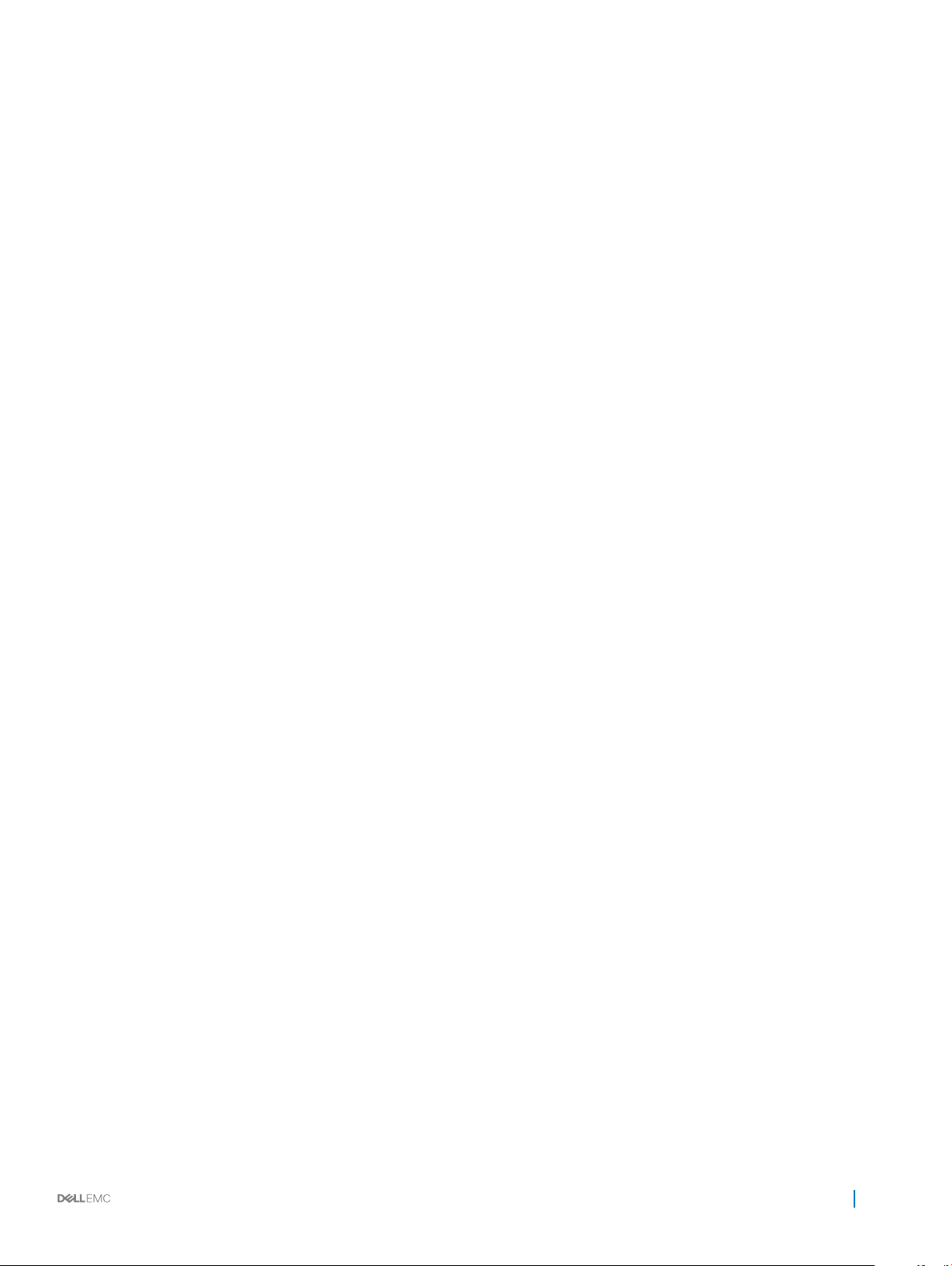
Défaillance du contrôleur..........................................................................................................................................141
Impossible de démarrer à partir de M.2 dans le logement 1................................................................................142
Les fonctionnalités CLI (interface de ligne de commande) ne sont pas prises en charge lors de
l’exécution..................................................................................................................................................................142
Table des matières 7
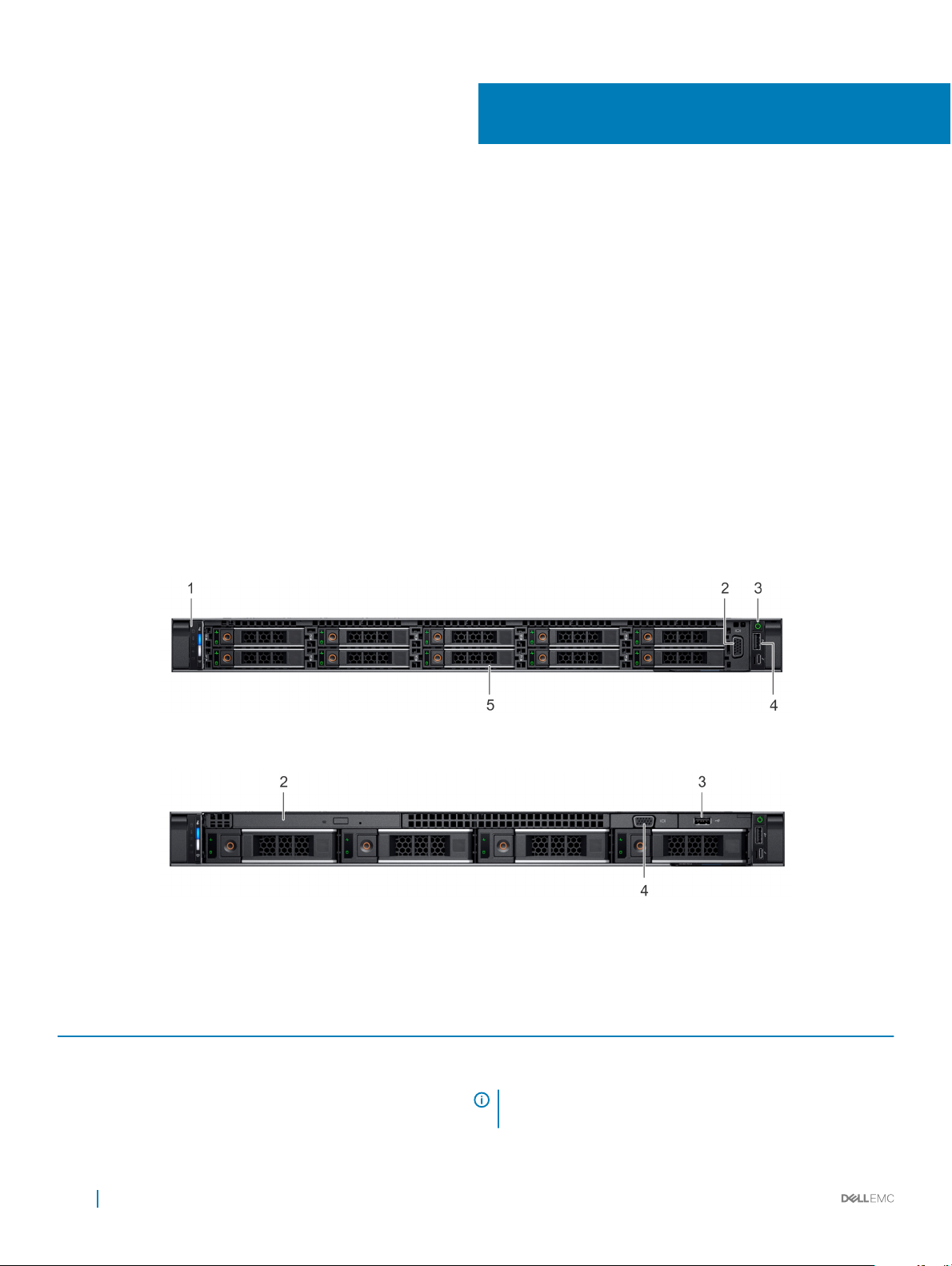
Présentation du système XC640 Series
Le système XC640 Series est un serveur rack 1U qui prend en charge jusqu'à :
• Deux processeurs de la gamme de processeurs Intel Xeon évolutifs
• 10 disques durs de 2,5" sur le panneau avant ou 4 disques durs de 3,5" sur le panneau avant
• 24 logements DIMM
• Deux unités de blocs d'alimentation redondants en CA ou CC
Sujets :
• Vue avant du système
• Vue arrière du système
Vue avant du système
La vue avant présente les fonctionnalités disponibles à l'arrière du système.
1
Figure 1. Vue arrière du système à 10 disques durs de 2,5 pouces
Figure 2. Vue avant du système à 4 disques durs de 3,5 pouces
Tableau 1. Fonctionnalités disponibles sur l'avant du
Élément Ports, panneaux et
composants
1 Panneau de commande
gauche
8 Présentation du système XC640 Series
Icône Description
S/O
système
Contient les voyants d'intégrité et d'identication système, le voyant
d'état, et le voyant iDRAC Quick Sync 2 (sans l).
REMARQUE : Le voyant iDRAC Quick Sync 2 est disponible
uniquement sur certaines congurations.
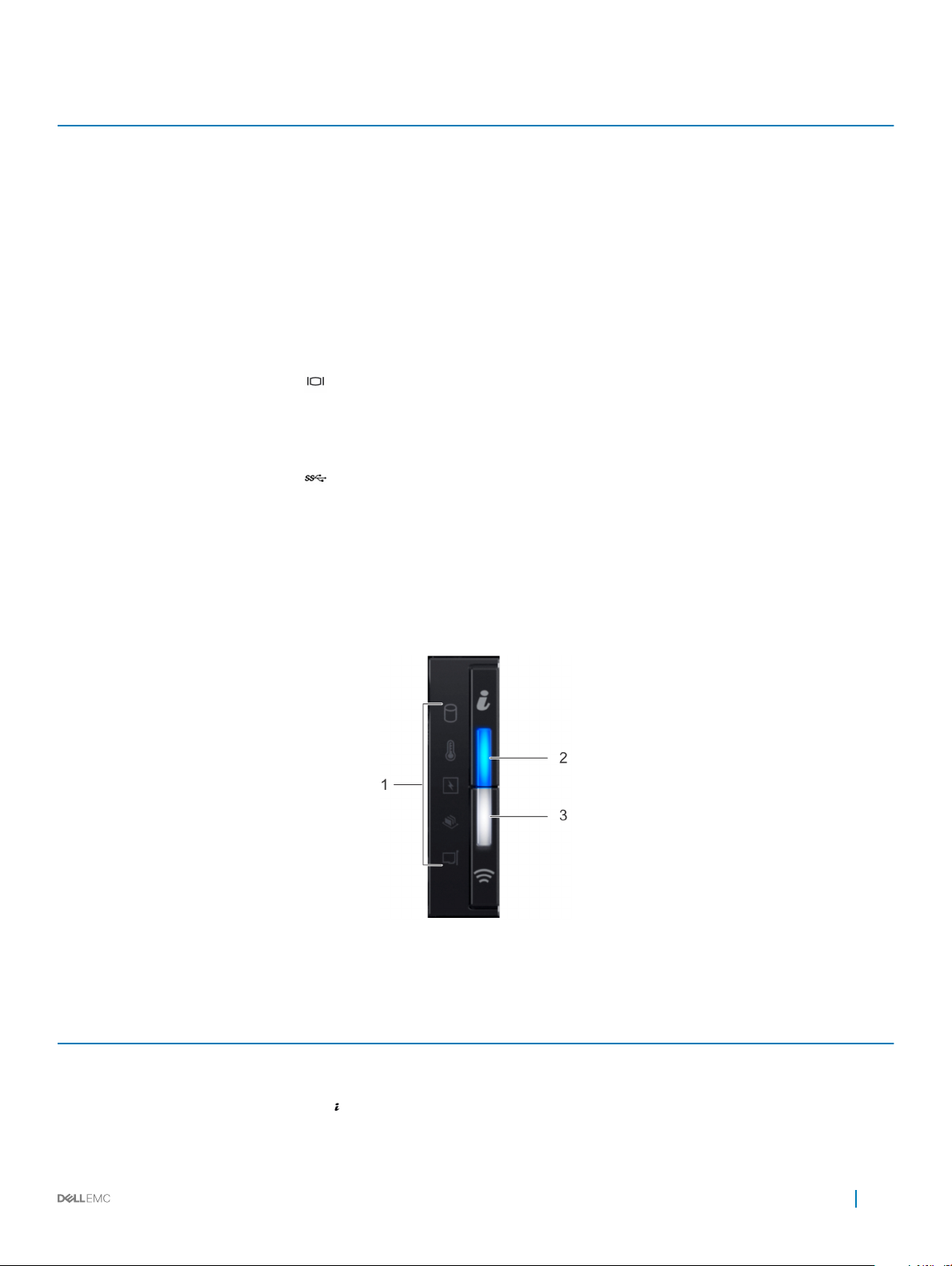
Élément Ports, panneaux et
composants
2 Connecteur vidéo Permet de connecter un écran au système. Pour plus d'informations,
Icône Description
• Voyant d'état : vous permet d'identier les composants matériels
défectueux. Il existe jusqu'à cinq voyants LED d'état général et
une barre de voyants LED d'intégrité système (intégrité du châssis
et voyant d'identication système). Pour plus d'informations, voir
Voyants d'état.
• Quick Sync 2 (sans l) : indique un système compatible Quick
Sync. La fonction Quick Sync est optionnelle. Cette fonction
permet d'assurer la gestion du système à l'aide de périphériques
mobiles. Elle regroupe un inventaire matériel/micrologiciel et
diérentes informations de diagnostic et d'erreur au niveau du
système que vous pouvez utiliser pour dépanner le système. Pour
en savoir plus, consultez l'Integrated Dell Remote Access
Controller User's Guide (Guide d'utilisation de l'Integrated Dell
Remote Access Controller) à l'adresse Dell.com/idracmanuals.
voir Caractéristiques techniques.
3 Panneau de commande
droit
4 Port USB (en option)
5 Les emplacements de
disques durs
S/O Contient le bouton d'alimentation, le port USB, le port micro iDRAC
Direct, ainsi que le voyant d'état iDRAC Direct.
Le port USB est compatible USB 3.0.
S/O Permet d'installer les disques durs pris en charge sur votre système.
Pour plus d'informations sur les disques durs, voir Caractéristiques
techniques.
Vue du panneau de commande gauche
Figure 3. Panneau de commande gauche avec le voyant iDRAC Quick Sync 2.0 en option
Tableau 2. Panneau de commande gauche
Élément Voyant ou bouton Icône Description
1 Voyants d'état S/O Indique l'état du système. Pour plus d'informations, voir Voyants
d'état.
2 Voyant d'intégrité et
d'identication du système
Indique l'intégrité du système. Pour plus d'informations, voir Codes du
voyant d'intégrité et d'identication du système.
Présentation du système XC640 Series 9
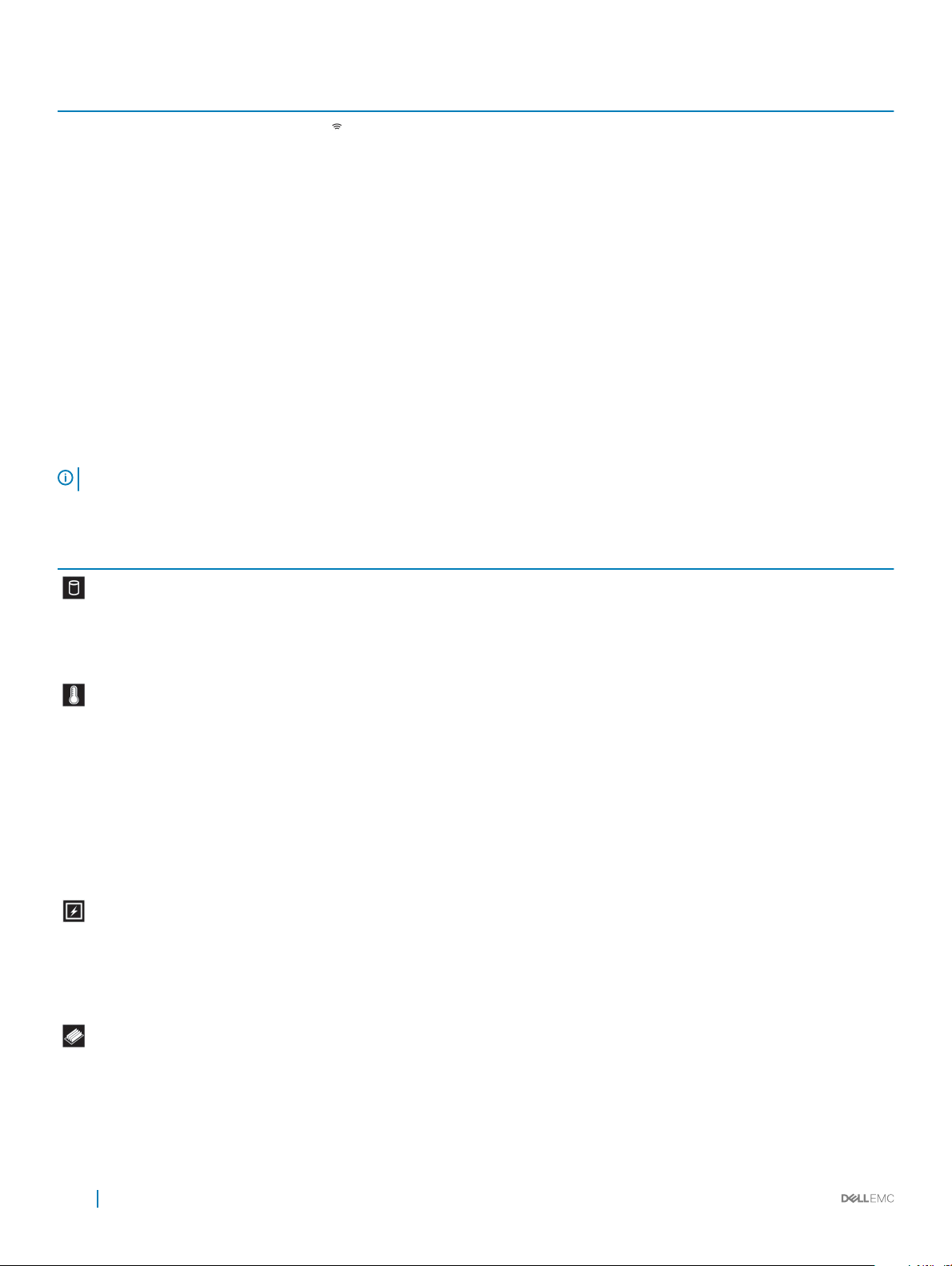
Élément Voyant ou bouton Icône Description
3 Voyant sans l iDRAC Quick
Sync 2 (en option)
Indique si l'option sans l iDRAC Quick Sync 2 est activée. La
fonctionnalité Quick Sync 2 permet de gérer le système à l'aide de
périphériques mobiles. Elle regroupe un inventaire matériel/
micrologiciel, mais aussi des informations sur les erreurs/diagnostics
au niveau du système qui peuvent être utilisées pour le dépannage du
système. Vous pouvez accéder à l'inventaire du système, aux
journaux Dell Lifecycle Controller ou aux journaux système et à l'état
d'intégrité du système, mais aussi congurer l'iDRAC, le BIOS et les
paramètres de mise en réseau. Vous pouvez également lancer la
visionneuse KVM (clavier, vidéo et souris) virtuelle et la machine
virtuelle basée sur un noyau virtuel (KVM) sur un périphérique mobile
pris en charge. Pour plus d'informations, voir le Integrated Dell
Remote Access Controller User's Guide (Guide d'utilisation d'iDRAC)
disponible sur Dell.com/idracmanuals.
Voyants d'état
REMARQUE : Les voyants d'état sont toujours éteints et ne s'allument en orange xe que si une erreur se produit.
Tableau 3. Voyants d'état et description
Icône Description État Mesure corrective
Voyant de disque Le voyant s'allume en orange xe s'il y
a une erreur au niveau du disque.
• Consultez le journal d'événements du système pour
déterminer si le disque rencontre une erreur.
• Exécutez le test de diagnostic en ligne approprié.
Redémarrez le système et exécutez les diagnostics
intégrés (ePSA).
Voyant de
température
Voyant électrique Le voyant s'allume en orange xe si le
Voyant de
mémoire
Le voyant s'allume en orange xe si le
système rencontre une erreur de
température (par exemple, la
température ambiante est en dehors
des limites ou un ventilateur est
défaillant).
système rencontre une erreur
électrique (par exemple, une tension
en dehors des limites ou un bloc
d'alimentation ou un régulateur de
tension défaillant).
Le voyant s'allume en orange xe si
une erreur de mémoire survient.
Assurez-vous qu'aucune des conditions suivantes
n'existe :
• Un ventilateur de refroidissement a été retiré ou est
défectueux.
• Le capot du système, le carénage à air, le cache de
barrette de mémoire ou la plaque de recouvrement
arrière sont retirés.
• La température ambiante est trop élevée.
• La circulation de l'air extérieur est bloquée.
Si le problème persiste, voir Obtention d'aide.
Reportez-vous au journal d'événements du système ou
aux messages du système pour en savoir plus sur le
problème rencontré. S'il est provoqué par un problème du
bloc d'alimentation, vériez le voyant sur le bloc
d'alimentation. Réinstallez le bloc d'alimentation. Si le
problème persiste, voir Obtention d'aide.
Reportez-vous au journal d'événements du système ou
aux messages du système pour en savoir plus sur
l'emplacement de la mémoire défaillante. Réinstallez la
barrette de mémoire. Si le problème persiste, voir
Obtention d'aide.
10 Présentation du système XC640 Series
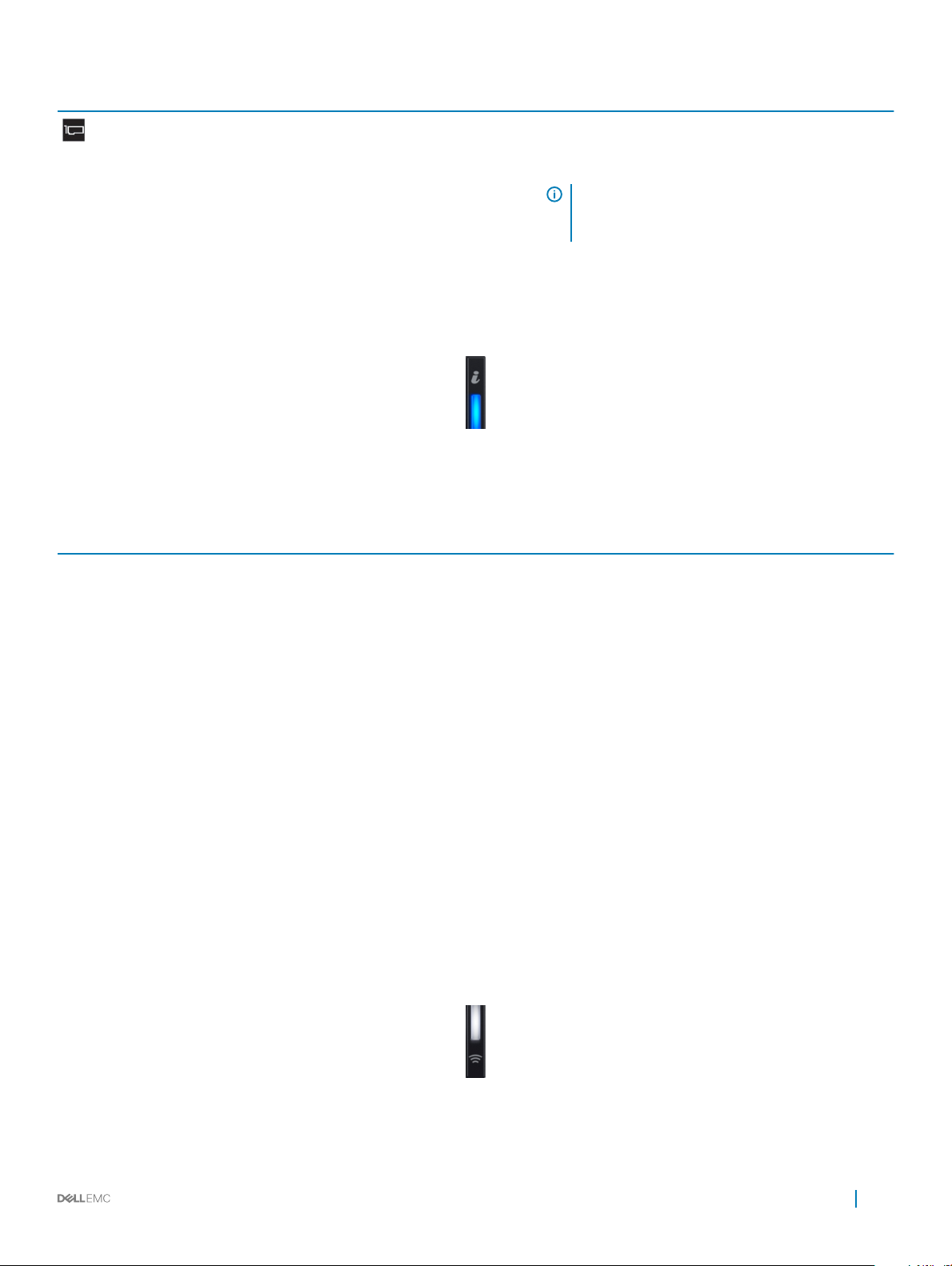
Icône Description État Mesure corrective
Voyant PCIe Le voyant s'allume en orange xe si la
carte PCIe rencontre un problème.
Redémarrez le système. Mettez à jour tous les pilotes
requis pour la carte PCIe. Réinstallez la carte. Si le
problème persiste, voir Obtention d'aide.
REMARQUE : Pour plus d'informations sur les
cartes PCIe prises en charge, voir Consignes
d’installation des cartes d’extension.
Codes du voyant d'intégrité et d'identication du système
Le voyant d'intégrité et d'identication du système se trouve sur le panneau de commande gauche de votre système.
Figure 4. Voyants d'intégrité et d'identication du système
Tableau 4. Codes du voyant d'intégrité et d'identication du système
Code du voyant d'intégrité et d'identication du système État
Bleu uni Indique que le système est sous tension, que le système est en bon
état de fonctionnement et que le mode ID du système n'est pas actif.
Appuyez sur le bouton d'intégrité et d'identication du système pour
basculer en mode ID du système.
Bleu clignotant Indique que le mode ID du système est actif. Appuyez sur le bouton
d'intégrité et d'identication du système pour basculer en mode
intégrité du système.
Orange xe Indique que le système est en mode sans échec. Si le problème
persiste, voir Obtention d'aide.
Orange clignotant Indique que le système est défaillant. Vériez la présence de messages
d'erreur spéciques dans le journal des événements système ou sur
l'écran LCD, s'il est disponible sur le cadre. Pour plus d'informations sur
les messages d'erreur, voir le Dell Event and Error Messages
Reference Guide (Guide de référence des messages d'événement et
d'erreur Dell) à l'adresse Dell.com/openmanagemanuals > logiciel
OpenManage.
Codes des voyants de Quick Sync 2 iDRAC
Le module iDRAC Quick Sync 2 (en option) est situé sur le panneau de commande gauche de votre système.
Figure 5. Voyants iDRAC Quick Sync 2
Présentation du système XC640 Series
11

Tableau 5. Voyants et descriptions iDRAC Quick Sync 2
Code des voyants iDRAC Quick
Sync 2
Éteint (état par défaut) Indique que la fonction iDRAC Quick Sync 2
Blanc xe Indique qu'iDRAC Quick Sync 2 est prêt à
Blanc clignotant rapidement Indique le transfert de données. Si le voyant continue à clignoter indéniment, voir
Blanc clignotant lentement Indique que la mise à jour du micrologiciel
Blanc clignotant cinq fois avant de
s'éteindre
État Mesure corrective
Si le voyant ne s'allume pas, réinstallez le câble exible
est désactivée. Appuyez sur le bouton
iDRAC Quick Sync 2 pour activer la fonction
iDRAC Quick Sync 2.
communiquer. Appuyez sur le bouton iDRAC
Quick Sync 2 pour désactiver la fonction.
est en cours.
Indique que la fonction iDRAC Quick Sync 2
est désactivée.
du panneau de commande gauche et vériez. Si le
problème persiste, voir Obtention d'aide.
Si le voyant ne s'éteint pas, redémarrez le système. Si
le problème persiste, voir Obtention d'aide.
Obtention d'aide.
Si le voyant continue à clignoter indéniment, voir
Obtention d'aide.
Vériez si la désactivation de la fonction iDRAC Quick
Sync 2 par l'iDRAC est congurée. Si le problème
persiste, voir Obtention d'aide. Pour plus
d'informations, voir le document Integrated Dell
Remote Access Controller User's Guide (Guide
d'utilisation d'Integrated Dell Remote Access
Controller) à l'adresse Dell.com/idracmanuals ou Dell
OpenManage Server Administrator User's Guide
(Guide d'utilisation de Dell OpenManage Server
Administrator) à l'adresse Dell.com/
openmanagemanuals.
Orange xe Indique que le système est en mode sans
échec.
Orange clignotant Indique que le matériel iDRAC Quick Sync 2
ne répond pas correctement.
Vue du panneau de commande droit
Figure 6. Panneau de commande droit
Redémarrez le système. Si le problème persiste, voir
Obtention d'aide.
Redémarrez le système. Si le problème persiste, voir
Obtention d'aide.
12
Présentation du système XC640 Series

Tableau 6. Panneau de commande droit
Élément Voyant ou bouton Icône Description
1 Bouton d’alimentation
Indique si le système est allumé ou éteint. Appuyez sur le
bouton d'alimentation pour allumer ou éteindre
manuellement le système.
REMARQUE : Appuyez sur le bouton
d'alimentation pour mettre hors tension
normalement un système d'exploitation
compatible ACPI.
2 Port USB
3 Voyant iDRAC Direct S/O Le voyant iDRAC Direct s'allume pour indiquer que le
4 Port iDRAC Direct
Les ports USB comprennent 4 broches et sont
compatibles avec la technologie USB 2.0. Ces ports vous
permettent de connecter des périphériques USB au
système.
port iDRAC Direct est activement connecté à un
appareil. Pour plus d'informations, voir Codes du voyant
d’iDRAC Direct.
Le port iDRAC Direct est un port micro-USB compatible
avec la technologie USB 2.0. Ce port vous permet
d'accéder aux fonctionnalités d'iDRAC Direct. Pour plus
d'informations, consultez le Guide de l'utilisateur iDRAC
sur la page Dell.com/idracmanuals.
Codes du voyant d’iDRAC Direct
Le voyant d'iDRAC Direct s'allume pour indiquer que le port est connecté et utilisé en tant que partie intégrante du sous-système de
l'iDRAC.
Vous pouvez congurer iDRAC Direct en utilisant un micro USB USB (type AB) câble, lequel vous pouvez vous connecter à votre portable
ou tablette. Le tableau suivant décrit activité d'iDRAC Direct lorsque le port iDRAC Direct est actif :
Tableau 7. Codes du voyant d’iDRAC Direct
Codes du voyant d’iDRAC
Direct
Vert xe pendant deux
secondes
Vert clignotant (allumé
pendant deux secondes
puis éteint pendant deux
secondes)
Éteint Indique que l’ordinateur portable est déconnecté.
État
Indique que l’ordinateur portable est connecté.
Indique que l’ordinateur portable connecté est reconnu.
Vue arrière du système
La vue arrière présente les fonctionnalités disponibles à l'arrière du système.
Présentation du système XC640 Series
13
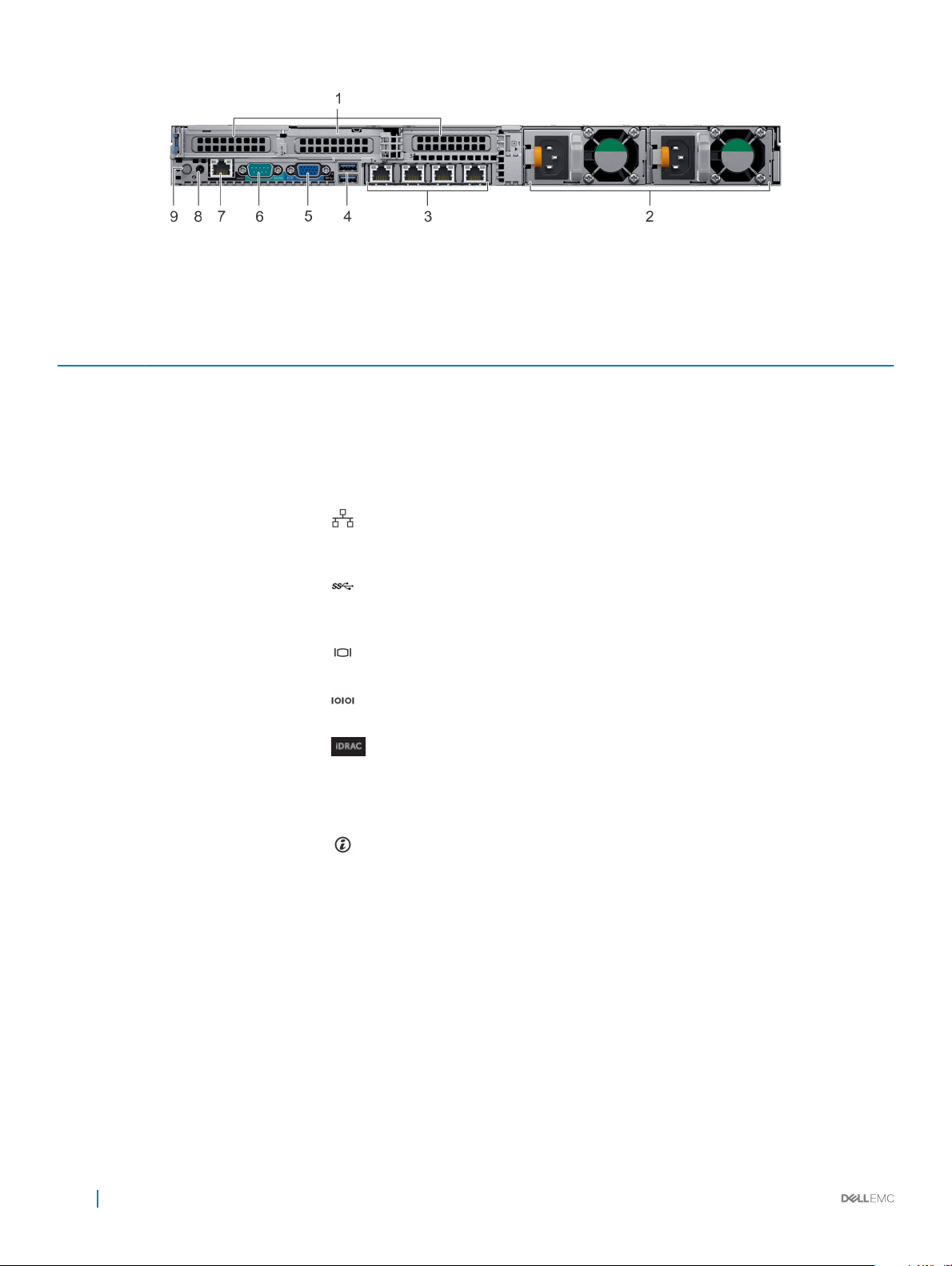
Figure 7. Vue arrière du système avec les 3 logements d'extension PCIe
Tableau 8. 3 logements d'extension PCIe
Élément Ports, panneaux ou
logements
1 Logement(s) de carte
d'extension PCIe
2 Bloc d’alimentation (2) S/O Pour plus d'informations sur les congurations de bloc d'alimentation, voir
3 Port de carte réseau (NIC)
(4)
4 Port USB 3.0 Les ports USB comprennent 9 broches et sont compatibles avec la
5 Connecteur vidéo Permet de connecter un écran au système. Pour plus d'informations, voir
6 Port série Permet de connecter un périphérique série au système. Pour plus
7 Port iDRAC9 Permet d'accéder à distance à l'iDRAC. Pour plus d'informations, voir le
8 Port d'alimentation CMA S/O Le port d'alimentation du bras de gestion des câbles (CMA) vous permet
Icône Description
S/O
Le(s) logement(s) d'extension vous permettent de connecter des cartes
d'extension PCI Express. Pour plus d'informations sur les cartes
d'extension prises en charge sur votre système, voir Consignes
d’installation des cartes d’extension.
Caractéristiques techniques.
Les ports NIC qui sont intégrés à la carte lle réseau (NDC) assurent la
connectivité réseau. Pour plus d'informations sur les congurations prises
en charge, voir Caractéristiques techniques.
technologie USB 3.0. Ces ports vous permettent de connecter des
périphériques USB au système.
Caractéristiques techniques.
d'informations, voir Caractéristiques techniques.
Guide d'utilisation d'iDRAC sur Dell.com/idracmanuals.
de vous connecter au CMA.
9 Bouton d'identication du
système
Le bouton d'identication (ID) du système est disponible à l'avant et à
l'arrière des systèmes. Appuyez sur le bouton pour identier un système
dans un rack en mettant sous tension le bouton d'identication du
système. Vous pouvez également utiliser le bouton d'identication du
système pour réinitialiser l'iDRAC et accéder au BIOS à l'aide du mode
étape par étape.
Codes des voyants de carte réseau
Chaque carte réseau à l’arrière du système est dotée de voyants qui fournissent des informations sur l’activité et l’état du lien. Le voyant
d’activité indique si des données sont circuler à la carte réseau, et si le lien voyant LED indique la vitesse du réseau connecté.
14
Présentation du système XC640 Series
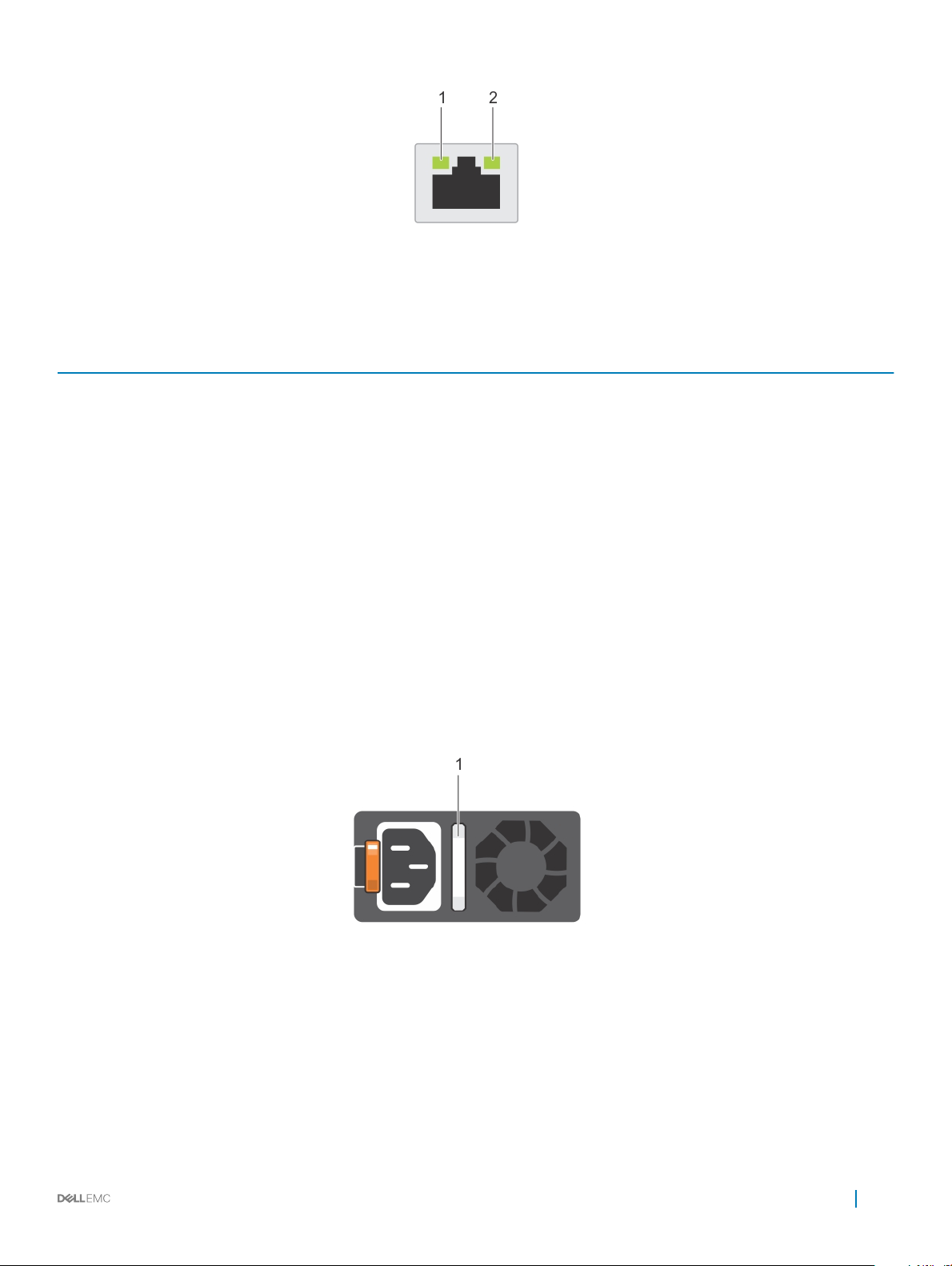
Figure 8. Codes des voyants de carte réseau
1 voyant LED de port 2 voyant LED de port
Tableau 9. Codes des voyants de carte réseau
État État
Les voyants de liaison et d’activité sont éteints La carte réseau n’est pas connectée au réseau.
Voyant de liaison est vert et voyant d’activité clignote en
vert.
Voyant de liaison est orange et voyant d’activité clignote en
vert.
Voyant de liaison est vert et voyant d’activité est éteint La carte réseau est connectée à un réseau valide à son débit de port
Voyant de liaison est orange et voyant d’activité est éteint La carte réseau est connectée à un réseau valide à moins que son débit de
Voyant de liaison est vert clignotant et l’activité est éteint Carte réseau identier est activé via l’utilitaire de conguration NIC.
La carte réseau est connectée à un réseau valide, à son débit de port
maximal (1 Gbit/s)
La carte réseau est connectée à un réseau valide à un débit moindre que
son débit de port maximal.
maximal et Aucun(e) envoi ni réception de données n’est en cours.
port maximal et Aucun(e) envoi ni réception de données n’est en cours.
Codes du voyant du bloc d’alimentation
Les blocs d'alimentation secteur (PSU) ont une poignée translucide éclairée qui sert de voyant et les blocs d'alimentation en CC sont dotés
d'un voyant LED qui sert de voyant. Le voyant indique si l'alimentation est présente ou si une panne d'alimentation s'est produite.
Figure 9. Voyant d’état du bloc d’alimentation CA
Voyant/poignée d’état du bloc d’alimentation CA
1
Présentation du système XC640 Series 15
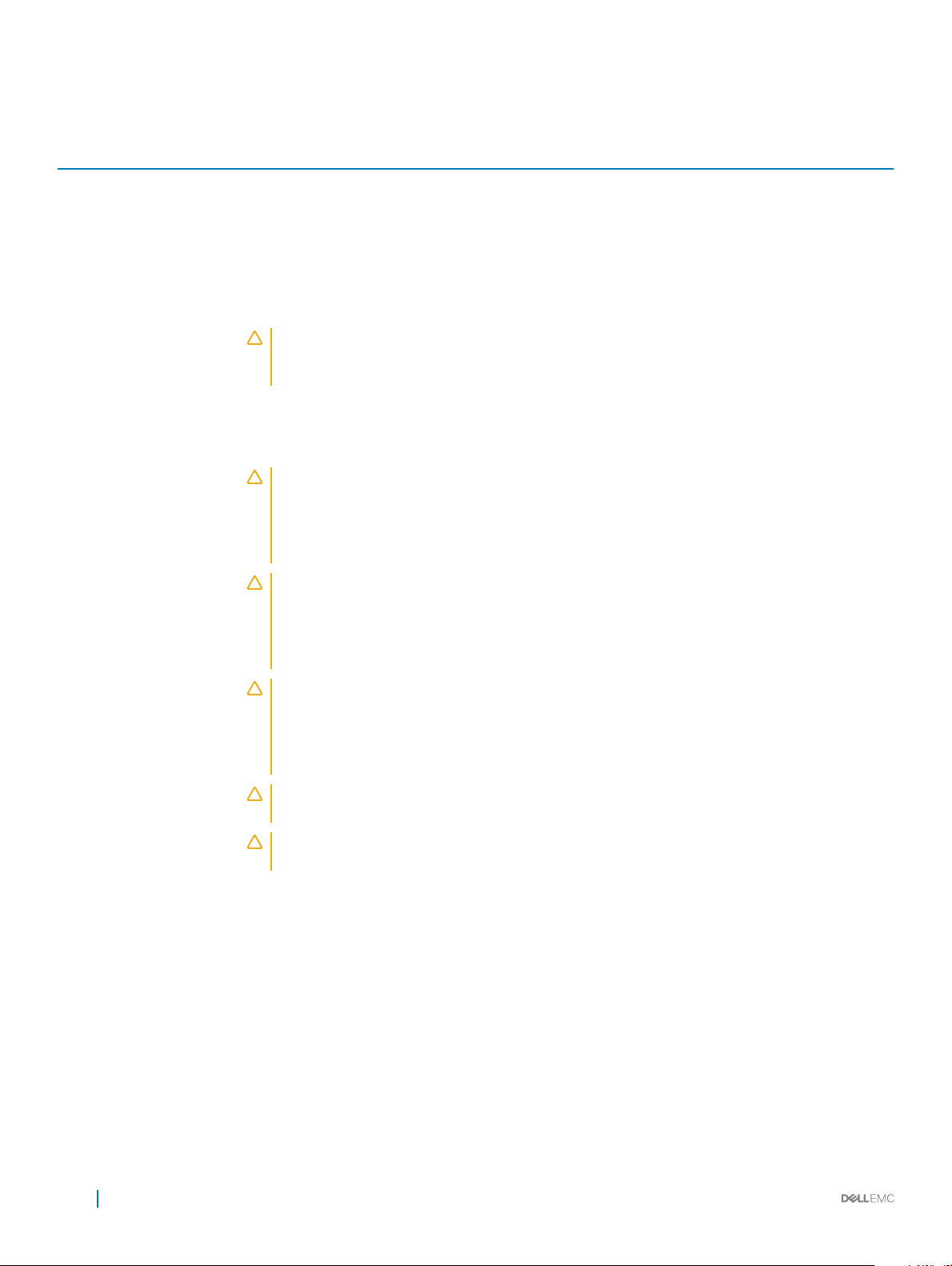
Tableau 10. Codes du voyant d'état du bloc d'alimentation CA
Codes du voyant
d’alimentation
Vert Une source d’alimentation valide est connectée au bloc d’alimentation et le bloc d’alimentation est
Orange clignotant Indique un problème lié au bloc d’alimentation.
Éteint L'alimentation n'est pas connectée au bloc d'alimentation.
Vert clignotant Lorsque le micrologiciel du bloc d'alimentation est en cours de mise à jour, la poignée du bloc d'alimentation
Vert clignotant puis éteint Lors de la connexion à chaud d'un bloc d'alimentation, la poignée du bloc d'alimentation clignote en vert cinq
État
opérationnel.
clignote en vert.
PRÉCAUTION : Ne débranchez pas le cordon d'alimentation ou le bloc d'alimentation lors de la
mise à jour du micrologiciel. Si la mise à jour du micrologiciel est interrompue, les blocs
d'alimentation ne fonctionnent pas.
fois à 4 Hz puis s'éteint. Cela indique une non-correspondance de blocs d'alimentation en termes
d'ecacité, de fonctions, d'état d'intégrité et de tension prise en charge.
PRÉCAUTION : Si deux blocs d'alimentation sont installés, ils doivent avoir le même type
d'étiquette (Performance d'alimentation étendue, EPP, par exemple). Le mélange de blocs
d'alimentation de serveurs XC Series de générations précédentes n'est pas pris en charge, même
si les blocs d'alimentation disposent de la même puissance nominale. Il en résulte une noncorrespondance ou une défaillance des blocs d'alimentation pour mettre le système sous tension.
PRÉCAUTION : Lorsque vous corrigez une non-correspondance de bloc d'alimentation,
remplacez uniquement le bloc d'alimentation dont le voyant clignote. Si vous remplacez l'autre
bloc d'alimentation pour créer une paire correspondante, une erreur peut se produire et le
système peut s'éteindre de manière péremptoire. Pour modier la conguration de tension de
sortie haute en tension de sortie basse, et inversement, vous devez éteindre le système.
PRÉCAUTION : Les blocs d'alimentation CA prennent en charge les tensions d'entrée de 240 V
et de 120 V à l'exception des blocs d'alimentation en titane, qui prennent en charge uniquement
une tension de 240 V. Lorsque deux blocs d'alimentation identiques reçoivent diérentes
tensions d'entrée, cela peut engendrer des puissances de sortie diérentes et provoquer une
non-correspondance.
PRÉCAUTION : Si deux blocs sont installés, ils doivent être du même type et disposer de la
même alimentation maximale de sortie.
PRÉCAUTION : la combinaison de blocs d’alimentation en CA et en CC n’est pas prise en charge
et provoque une non-correspondance.
Codes du voyant du disque dur
Chaque support de disque dur est doté d'un voyant LED d'activité et d'un voyant LED d'état. Les voyants fournissent des informations
concernant l'état actuel du disque dur. Le voyant LED d'activité indique si le disque dur est en cours d'utilisation ou non. Le voyant LED
d'état indique l'état de l'alimentation du disque dur.
16
Présentation du système XC640 Series
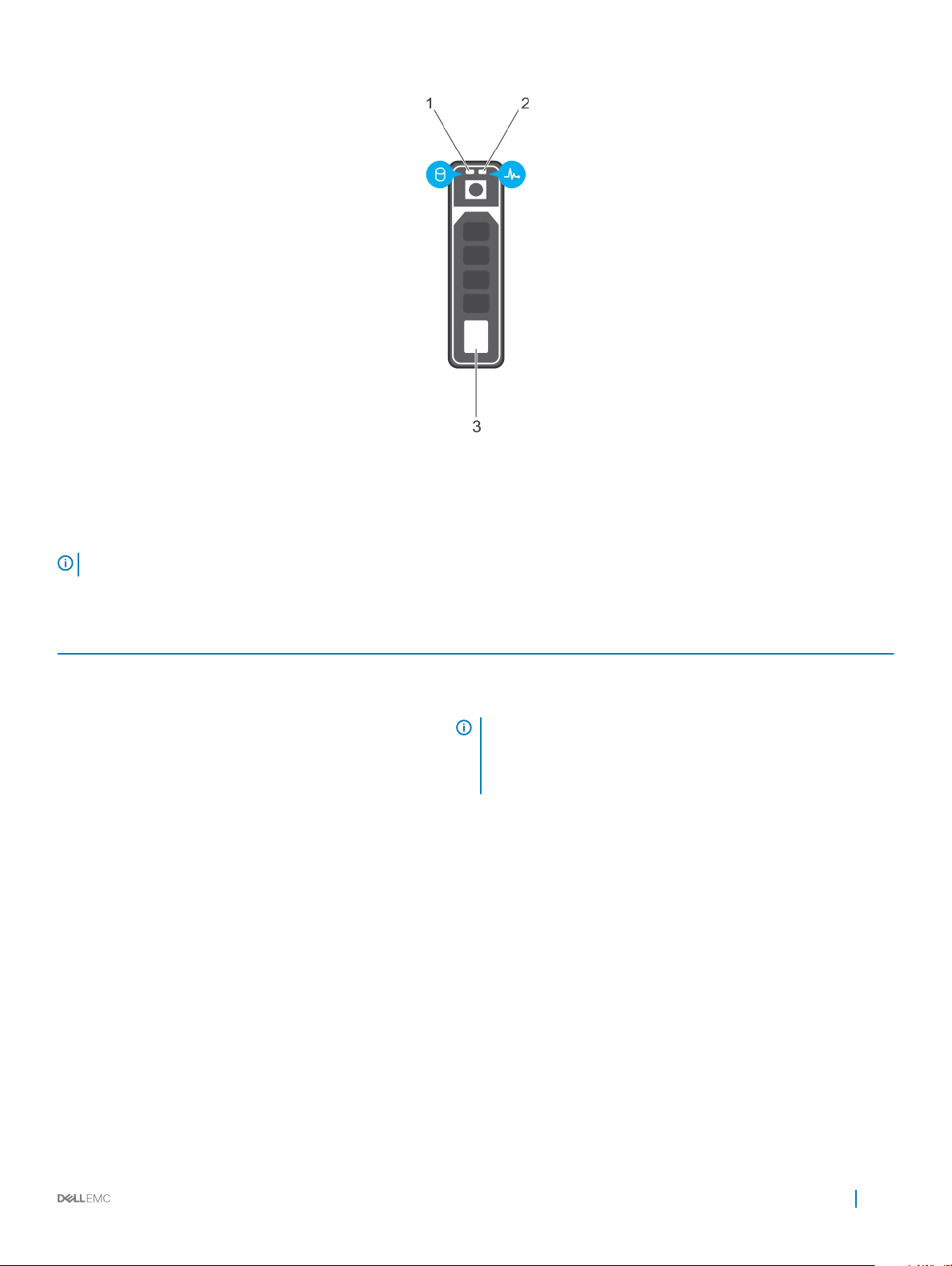
Figure 10. Voyants du disque dur
1 voyant LED d'activité du disque dur 2 voyant LED d'état du disque dur
3 disque dur
REMARQUE : Si le disque dur est en mode AHCI (Advanced Host Controller Interface), le voyant LED d'état ne s'allume pas.
Tableau 11. Codes du voyant du disque dur
Code du voyant d'état du disque dur État
Clignote en vert deux fois par seconde Identication du disque dur ou préparation au retrait.
Désactivé Le disque dur est prêt à être retiré.
REMARQUE : Le voyant d'état du disque dur reste éteint
jusqu'à ce que tous les disques durs soient initialisés après la
mise sous tension du système. Les disques durs ne sont pas
prêts à être retirés pendant cette période.
Clignote en vert, puis orange, puis s'éteint Panne du disque dur prévue.
Clignote en orange quatre fois par seconde Panne du disque dur.
Clignote en vert lentement Reconstruction du disque dur
Vert xe Disque dur en ligne.
Il clignote en vert pendant trois secondes, en orange pendant
trois secondes, puis s'éteint au bout de six secondes
Reconstruction interrompue.
Écran d’achage LCD
L'écran LCD fournit des informations système et des messages d'état et d'erreur indiquant si le système fonctionne correctement ou s'il
requiert une intervention. L'écran LCD permet de congurer ou d'acher l'adresse IP iDRAC du système. Pour plus d'informations sur les
messages d'erreur, voir le Dell Event and Error Messages Reference Guide (Guide de référence des messages d'événement et d'erreur Dell)
sur Dell.com/openmanagemanuals >OpenManage software.
Présentation du système XC640 Series
17
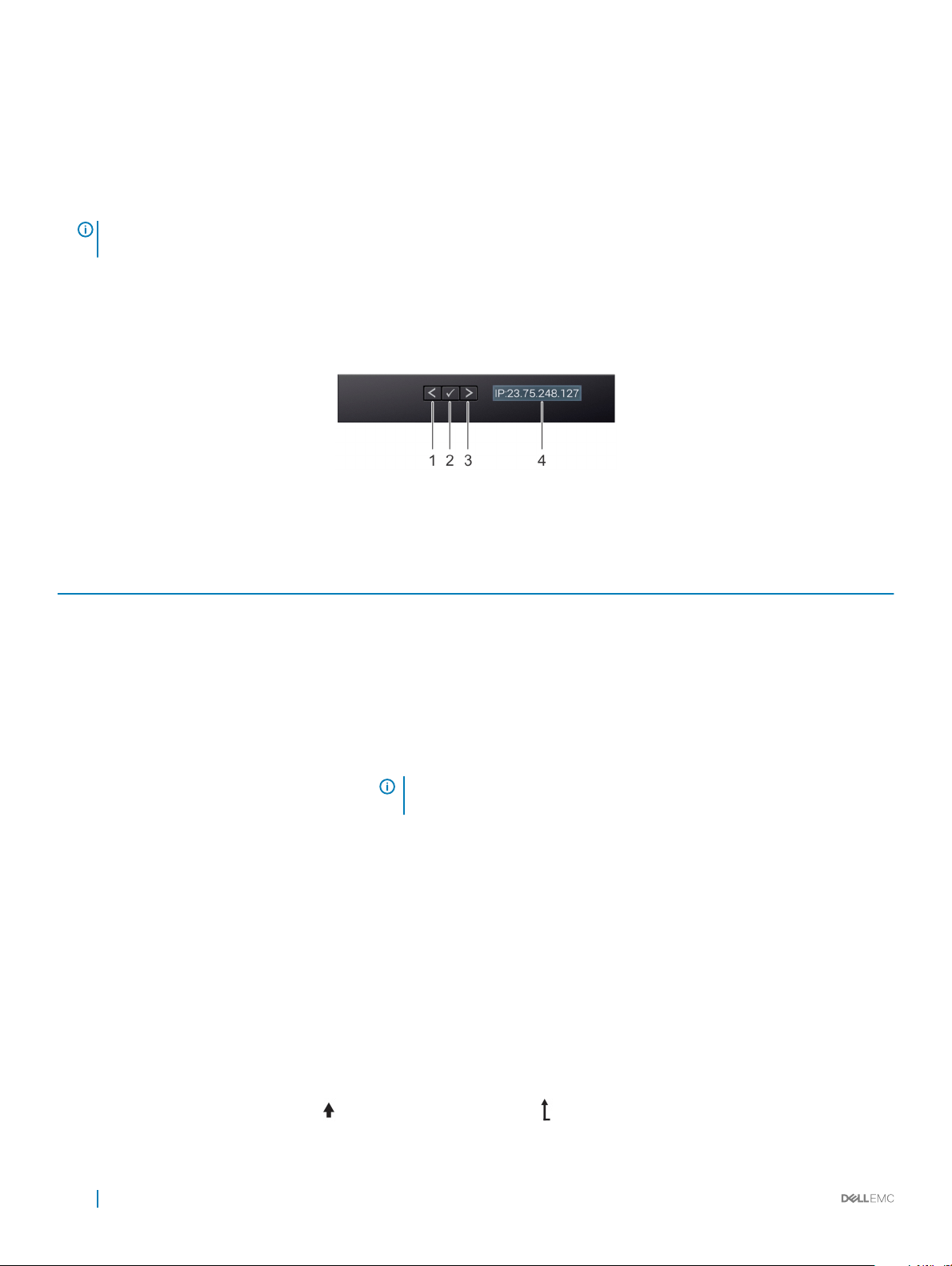
L'écran LCD est disponible uniquement sur le cadre d'écran LCD en option. Ce cadre est installable à chaud.
Les états et les conditions de l'écran LCD sont décrits ici :
• Le rétroéclairage de l'écran LCD est blanc dans des conditions de fonctionnement normales.
• Lorsque le système a besoin d'une intervention, le rétro-éclairage de l'écran LCD devient orange et ce dernier ache un code d'erreur
suivi d'un texte descriptif.
REMARQUE : Si le système est connecté à l'alimentation secteur et qu'une erreur a été détectée, l'écran LCD s'allume en
orange, que le système soit allumé ou non.
• Lorsque le système s'éteint et qu'il n'y a pas d'erreurs, l'écran LCD passe en mode veille au bout de cinq minutes d'inactivité. Appuyez
sur n'importe quel bouton de l'écran LCD pour le mettre sous tension.
• Si l'écran LCD ne répond plus, retirez le cadre et réinstallez-le. Si le problème persiste, voir Obtention d'aide.
• Le rétro-éclairage de l'écran LCD reste inactif si l'achage des messages LCD a été désactivé via l'utilitaire iDRAC, l'écran LCD ou
d'autres outils.
Figure 11. Fonctionnalités de l'écran LCD
Tableau 12. Fonctionnalités de l'écran LCD
Élément Bouton ou écran Description
1 Gauche Fait revenir le curseur étape par étape.
2 Sélectionnez Permet de sélectionner l'élément de menu mis en surbrillance à l'aide du curseur.
3 Droite Fait avancer le curseur étape par étape.
Durant le délement des messages :
• Appuyez sur le bouton droit et maintenez-le enfoncé pour augmenter la vitesse de
délement.
• Relâchez le bouton pour arrêter.
REMARQUE : L’achage interrompt le délement lorsque le bouton est
relâché. Après 45 secondes d’inactivité, l’achage relance le délement.
4 Achage LCD Ache les informations sur le système, l'état et les messages d'erreur ou l'adresse IP
de l'iDRAC.
Achage de l'écran d'accueil
L' écran d'accueil ache des informations sur le système qui sont congurables par l'utilisateur. Cet écran est aché lors d'un
fonctionnement système normal quand il n'y a pas de messages d'état ou d'erreurs. Lorsque le système s'éteint et il n'y a pas d'erreurs,
l'écran LCD passe en mode veille au bout de 5 minutes d'inactivité. Appuyez sur n'importe quelle bouton sur l'écran LCD pour le mettre sous
tension.
1 Pour acher l'écran d'accueil, appuyez sur l'un des trois boutons de navigation (Sélectionner, Gauche ou Droite).
2 Pour accéder à l'écran d'accueil à partir d’un autre menu, suivez les étapes ci-dessous :
a Appuyez et maintenez enfoncé le bouton de navigation jusqu'à ce que la èche vers le haut
b Naviguez jusqu'à l' icône Accueil à l'aide de la èche vers le haut .
c Sélectionnez l’icône Accueil.
18
Présentation du système XC640 Series
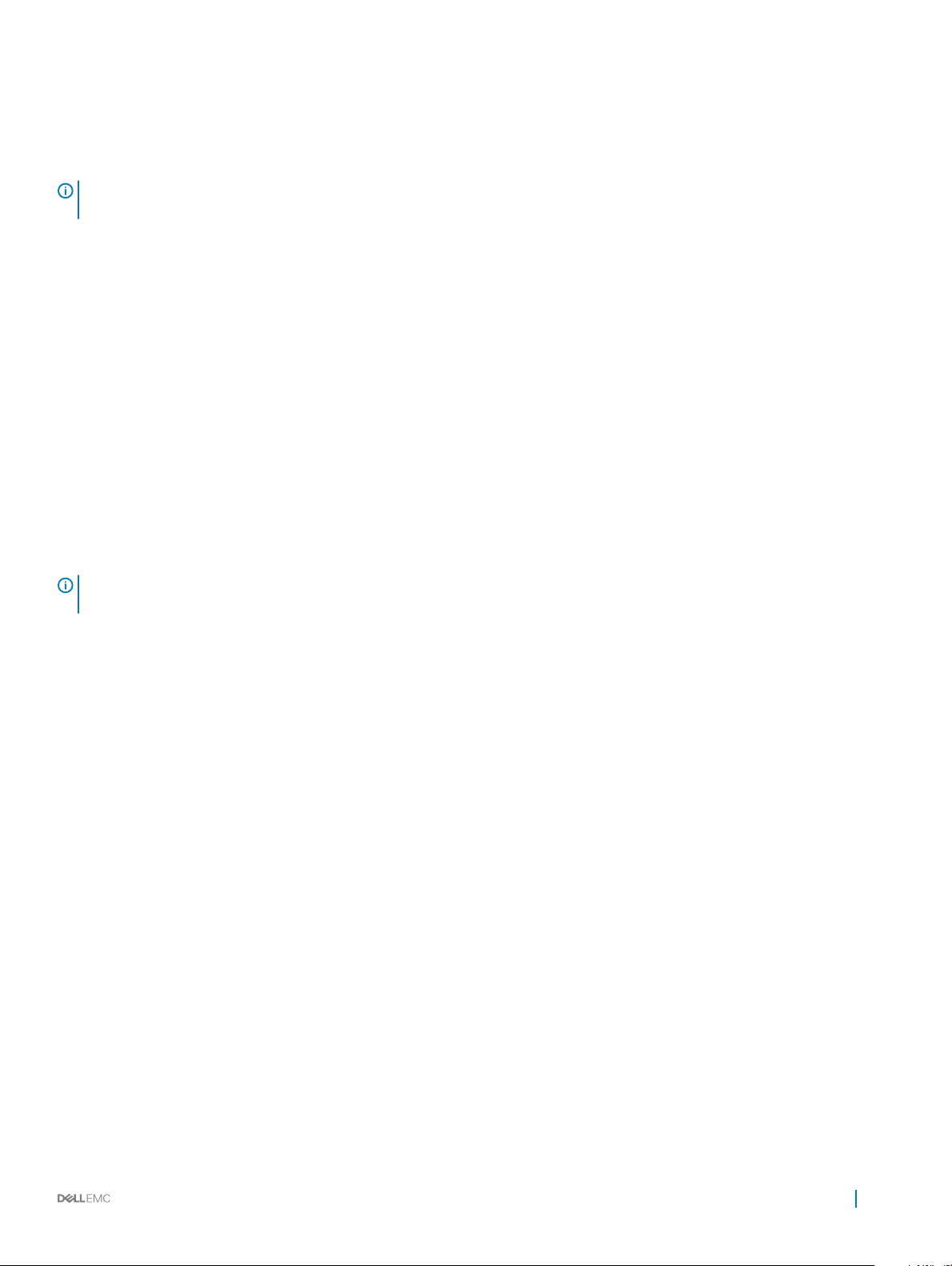
d Dans l'écran d'accueil, appuyez sur le bouton Sélectionner pour accéder au menu principal.
Menu Conguration
REMARQUE : Si vous sélectionnez une option dans le menu Conguration, vous devez conrmer l'option avant de passer à
l'étape suivante.
Option Description
iDRAC Sélectionnez DHCP ou IP statique pour congurer le mode réseau. Si IP statique est sélectionné, les champs
disponibles sont IP, Sous-réseau et Passerelle. Sélectionnez Conguration de DNS pour activer une DNS et pour
acher les adresses de domaine. Deux entrées de DNS séparées sont disponibles.
Dénition du mode
d'erreur
Dénition de l'écran
d'accueil
Sélectionnez SEL pour acher des messages d'erreur LCD dans un format qui correspond à la description IPMI
dans le journal SEL. Cela permet de faire correspondre un message LCD à une entrée SEL.
Sélectionnez Simple pour acher les messages d’erreur LCD dans une description conviviale et simpliée. Pour
plus d’informations sur les messages d’erreur, consultez le Dell Event and Error Messages Reference Guide (Guide
de référence des messages d’erreur) à l’adresse Dell.com/openmanagemanuals > OpenManage software.
Sélectionnez les informations par défaut à acher sur l'écran Accueil. Voir la section Menu View (Achage) pour
en savoir plus sur les options et les éléments d'options qui peuvent être dénis par défaut sur l'écran Accueil.
Menu View (Achage)
REMARQUE
suivante.
Option Description
IP iDRAC Ache les adresses IPv4 ou IPv6 pour iDRAC9. Adresses comprennent les éléments suivants : DNS primaire et
MAC Ache les adresses MAC des périphériques iDRAC, iSCSI ou réseau.
Nom Ache le nom de Host (hôte), Model (modèle) ou User String (Chaîne utilisateur) pour le système.
Numéro Ache le numéro d'inventaire ou le numéro de service du système.
Alimentation Ache la puissance de sortie du système en BTU/h ou watts. Le format d'achage peut être conguré dans le
: Si vous sélectionnez une option dans le menu Vue, vous devez conrmer l'option avant de passer à l'étape
secondaire (), passerelleIP ,, et sous-réseau (IPv6 ne comprend pas de sous-réseau).
sous-menu d'accueil Set (Congurer) du menu Setup (Congurer).
Température Ache la température du système en Celsius et Fahrenheit. Le format d'achage peut être conguré dans le sous-
menu d'accueil Set (Congurer) du menu Setup (Congurer).
Emplacement du numéro de service
Votre système est identié par un numéro de service et un code de service express unique. Dell EMC se sert de ces informations pour
diriger les appels de support vers le personnel approprié.
Présentation du système XC640 Series
19

Figure 12. Localisation du numéro de service de votre système
1 plaquette d'information (vue de dessus) 2 plaquette d'information (vue arrière)
3 Étiquette d'OpenManage Mobile (OMM) 4 Adresse MAC et étiquette avec mot de passe sécurisé iDRAC
5 Numéro de service
20 Présentation du système XC640 Series
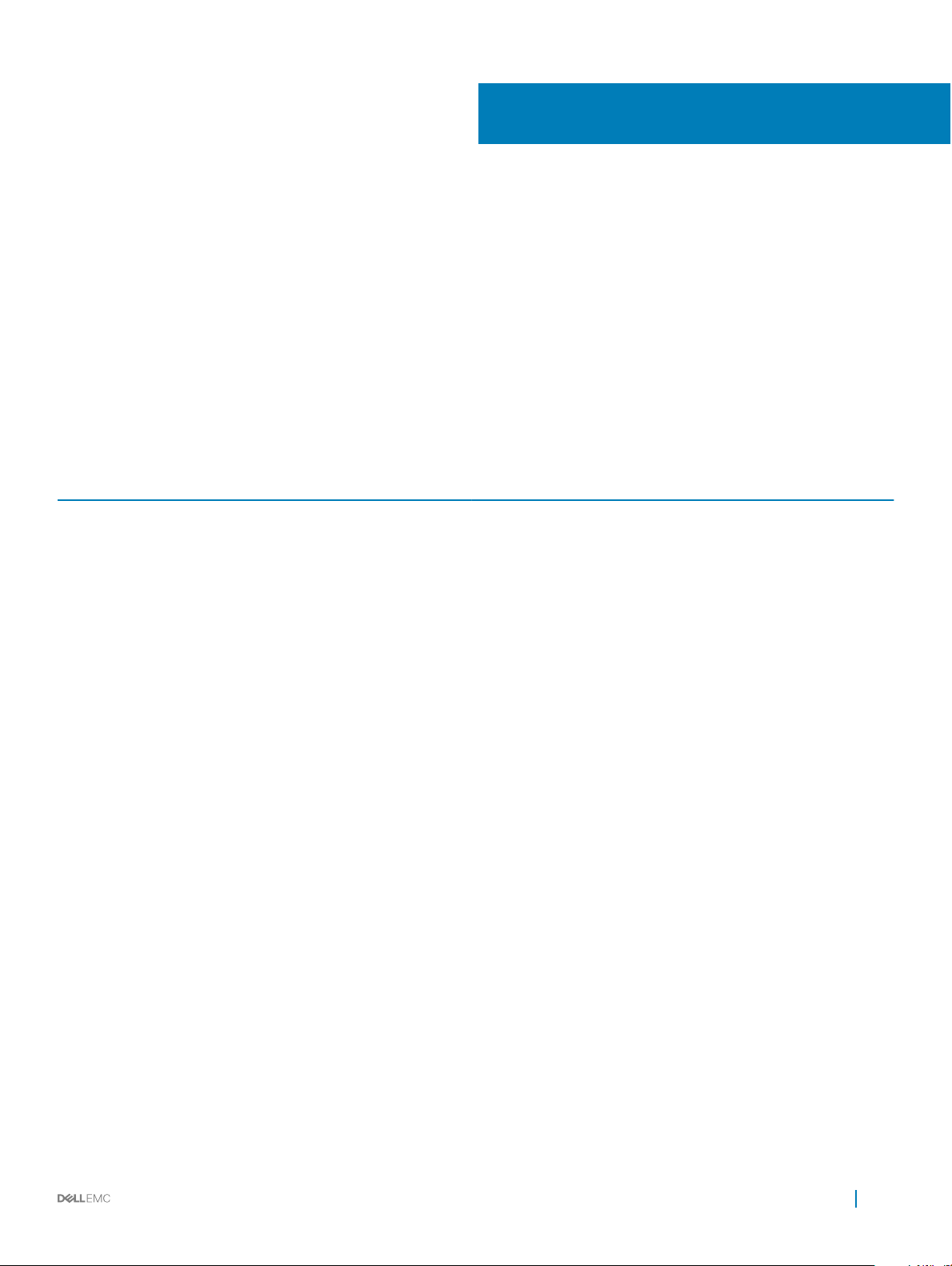
2
Ressources de documentation
La documentation Dell EMC est fournie avec le produit ou est disponible sur le site web Dell à l’adresse Dell.com/XCSeriesmanuals.
La documentation Dell EMC relative à l’iDRAC Dell EMC est disponible à l’adresse Dell.com/idracmanuals.
Pour accéder à la documentation Dell :
1 Sur la page Support du site Dell EMC, accédez à la section General Support (Support général), puis cliquez sur Servers, Storage &
Networking (Serveurs, stockage et gestion de réseau).
2 Cliquez sur Engineered Solutions (Solutions conçues par des ingénieurs) et sélectionnez la documentation dont vous avez besoin.
Tableau 13. Documentation de référence pour l'appliance Hyper-converged Dell EMC XC640 Series
Pour en savoir plus... Voir...
Instructions de conguration de votre Dell EMC XC640 Series, y
compris les caractéristiques techniques
Guide de mise en route
Informations sur le matériel du système Dell EMC XC640 Series
Procédure d’installation de l’appliance Dell EMC XC640 Series dans
un rack
Comment déployer et congurer cette solution
Guide des pratiques d’excellence ESXi Pratiques d’excellence pour le déploiement d’ESXi sur une appliance
Guide des meilleures pratiques Windows Hyper-V Meilleures pratiques pour le déploiement de Windows Hyper-V sur
Notes de mise à jour Notes de publication pour les appliances Hyper-Converged de
Tableau de prise en charge Tableau de prise en charge des appliances hyperconvergées
Dépannage du système Guide de dépannage sur Dell.com/poweredgemanuals
Manuel d’installation et de maintenance
Guide d’installation de rail Dell EMC
Guide de solutions
série XC
une appliance XC Series
14e génération XC Series
Dell EMC XC640 Series
Ressources de documentation 21
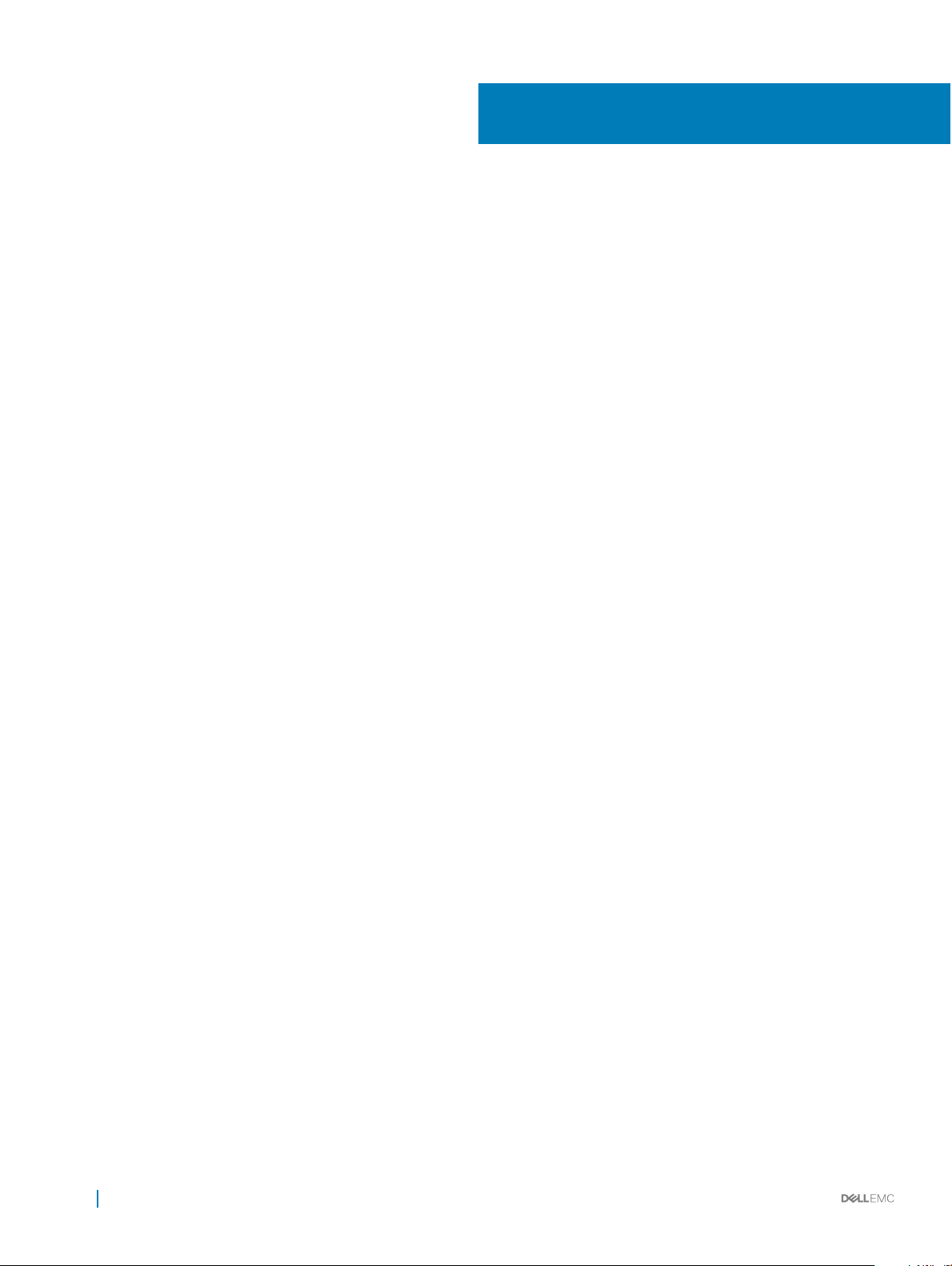
Caractéristiques techniques
Les caractéristiques techniques et environnementales de votre système sont énoncées dans cette section.
Sujets :
• Dimensions du informations
• Poids du châssis
• Caractéristiques du processeur
• Spécications des blocs d'alimentation (PSU)
• Caractéristiques de la batterie système
• Caractéristiques du bus d’extension
• Caractéristiques de la mémoire
• Caractéristiques du contrôleur de stockage
• Caractéristiques du lecteur
• Caractéristiques des ports et connecteurs
• Caractéristiques environnementales
3
22 Caractéristiques techniques
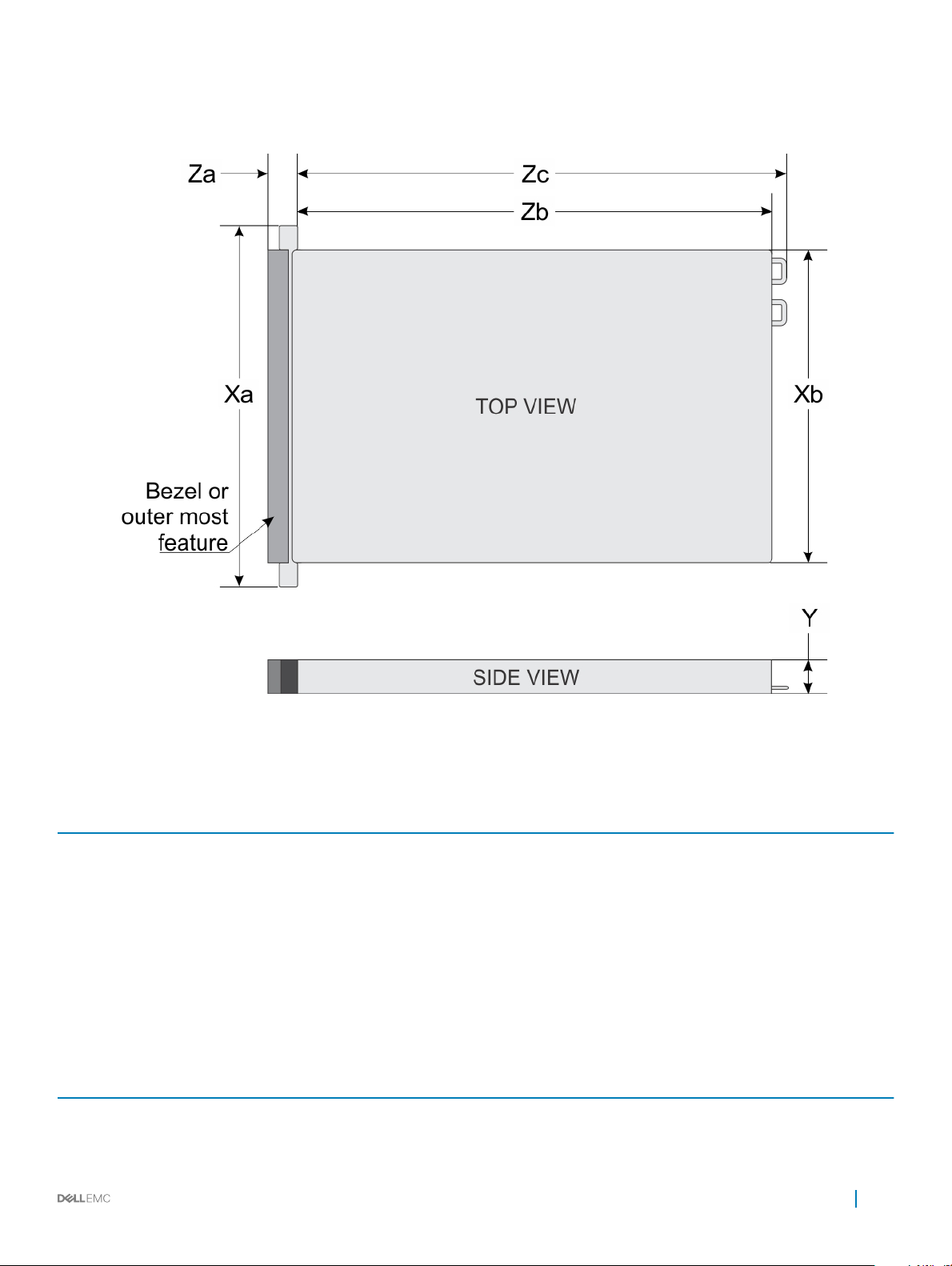
Dimensions du informations
Figure 13. Dimensions du informations
Tableau 14. Dimensions
informations Xa Xb Y Za (avec le
4 × 3,5 pouces
ou
10 X 2,5 pouces
* Indique que Zb correspond à la surface nominale de la paroi arrière, où se trouvent les connecteurs d'E/S de la carte système.
482,0 mm
(18,97
pouces)
434,0 mm
(17,08
pouces)
42,8 mm
(1,68 pouce)
cadre)
35,84 mm
(1,41 pouce)
Za (sans le
cadre)
22 mm
(0,87 pouce)
*
Zb
733,82 mm
(29,61 pouces)
Poids du châssis
Tableau 15. Poids du châssis
informations Poids maximal (avec tous les disques durs/SSD)
XC640 Series 21,9 kg
Zc
772,67
mm
(30,42
pouces)
Caractéristiques techniques 23
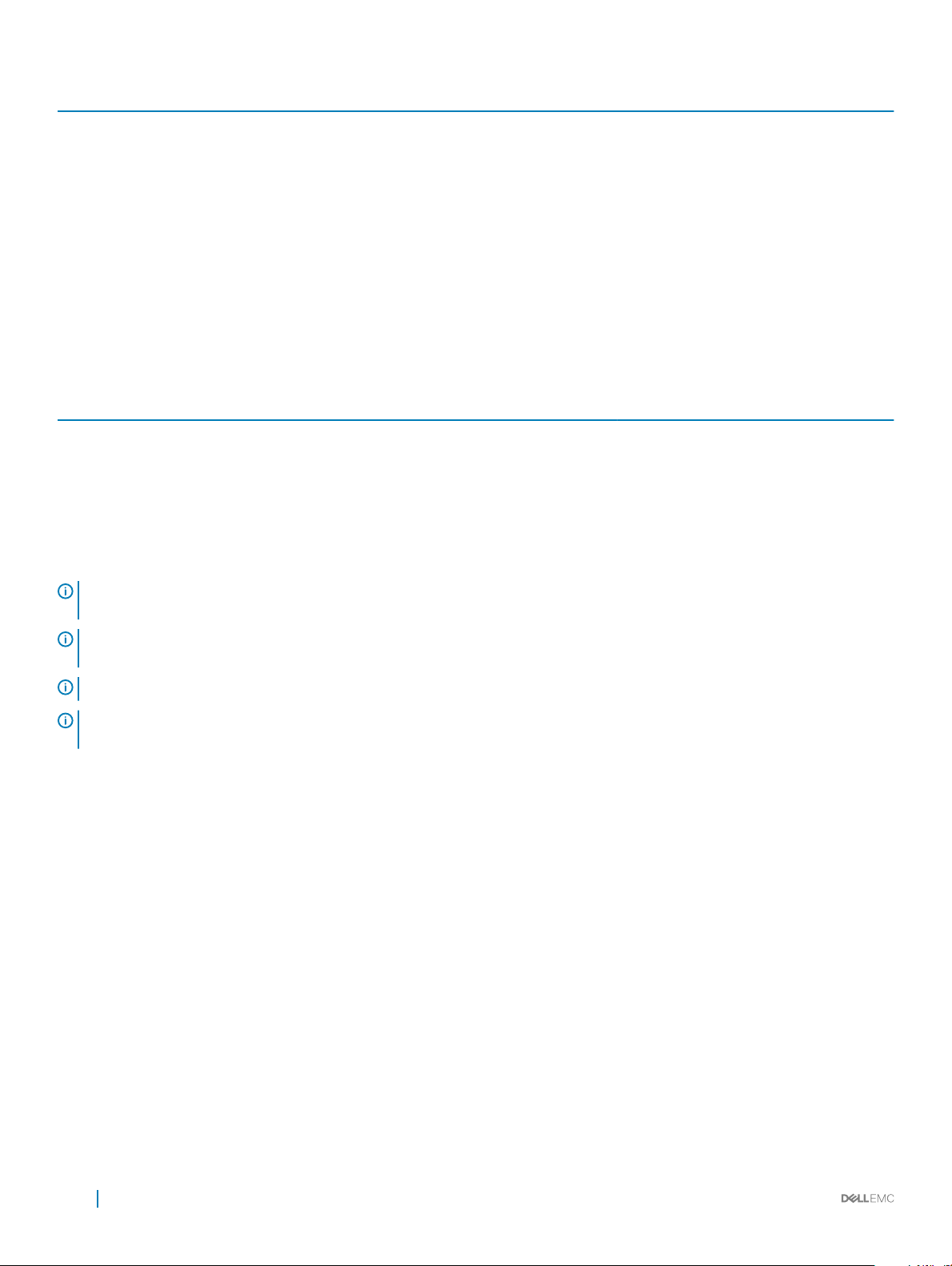
informations Poids maximal (avec tous les disques durs/SSD)
( 48,28 lb)
Caractéristiques du processeur
Le système XC640 Series prend en charge deux processeurs de la gamme de processeurs Intel Xeon évolutifs.
Spécications des blocs d'alimentation (PSU)
Le système XC640 Series prend en charge jusqu'à deux blocs d'alimentation CA ou CC.
Tableau 16. Spécications des blocs d'alimentation (PSU)
Bloc d'alimentation Classe Dissipation thermique
(maximale)
750 W CA Platinum 2891 BTU/h 50/60 Hz 100-240 V CA, sélection automatique
750 W CA Titanium 2843 BTU/h 50/60 Hz 200 À 240 V CA, sélection automatique
1 100 W CC Gold 4416 BTU/h 50/60 Hz –(48 à 60) VCC
1100 W CA Platinum 4 100 BTU/h 50/60 Hz 100-240 V CA, sélection automatique
1600 W CA 6 000 BTU/h 50/60 Hz 100-240 V CA, sélection automatique
REMARQUE : Si un système disposant d'un bloc d'alimentation CA de 1 100 W fonctionne entre 100 et 120 V, la puissance
nominale par bloc d'alimentation est donc réduite à 1 050 W.
REMARQUE : Si un système disposant d'une unité d'alimentation de 1 600 W fonctionne entre 100 et 120 V alors la puissance
nominale de l'alimentation est minorée à 800 W.
REMARQUE : La dissipation thermique est calculée à partir de la puissance nominale du bloc d’alimentation.
REMARQUE : Ce système est également conçu pour se connecter aux systèmes d'alimentation informatiques avec une tension
phase à phase ne dépassant pas 230 V.
Fréquence Tension
Caractéristiques de la batterie système
Le système XC640 Series est équipé d'une pile bouton au lithium CR 2032 comme batterie système.
Caractéristiques du bus d’extension
Le système XC640 Series prend en charge les cartes d'extension de 3e génération PCI express (PCIe), qui sont installées sur le système à
l'aide de cartes de montage pour cartes d'extension. Ce système prend en charge des cartes de montage 1A, 2A et pour cartes d'extension.
24
Caractéristiques techniques
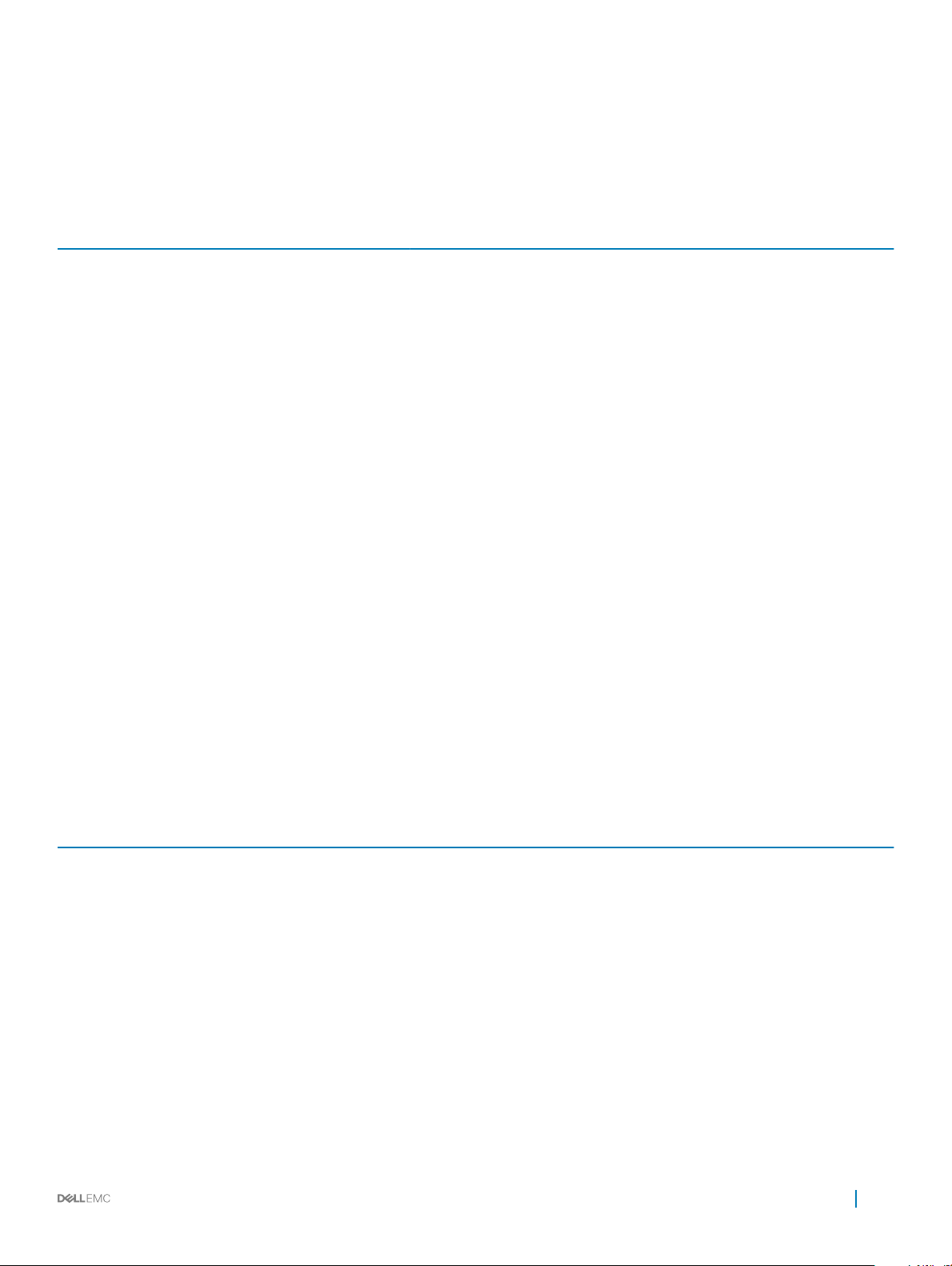
Caractéristiques de la mémoire
Tableau 17. Caractéristiques de la mémoire
Supports de
barrette de
mémoire
Vingt-quatre
barrettes à 288
broches
Architecture Capacité mémoire RAM minimale RAM maximale
RDIMM DDR4 et LRDIMM
2666 MT/s avec prise en charge
du fonctionnement optimisé de la
mémoire
Quatre rangées 64 Go
(LRDIMM)
Double rangée 16 Go ou
32 Go (RDIMM)
32 Go (taille minimale de
mémoire LRDIMM) avec
un processeur
LRDIMM : jusqu’à
768 Go avec un
processeur
LRDIMM : jusqu’à 1
536 Go avec deux
processeurs
RDIMM : jusqu’à 384 Go
avec un processeur
RDIMM : jusqu'à 786 Go
avec deux processeurs
Caractéristiques du contrôleur de stockage
Le système XC640 Series prend en charge des cartes de contrôleur de stockage internes : HBA330 et BOSS (Boot Optimized Server
Storage).
Caractéristiques du lecteur
Le système XC640 Series prend en charge les disques durs SAS, SATA ou Nearline SAS.
Disques durs
Le système XC640 Series prend en charge les disques durs SAS, SATA et Nearline SAS ou les disques SSD.
Tableau 18. Options de disque dur prises en charge pour le
Nombre de lecteurs Options de disque prises en charge
Systèmes à dix disques durs Jusqu'à dix disques durs SAS, SATA, SSD SAS/SATA ou Nearline SAS de 2,5",
Systèmes à quatre lecteurs Jusqu'à quatre disques durs de 3,5 pouces remplaçables à chaud.
système XC640 Series
remplaçables à chaud.
Caractéristiques des ports et connecteurs
Le système XC640 Series prend en charge des ports USB, des ports de carte d'interface réseau (NIC), des ports VGA, un connecteur série
et une carte IDSDM/vFlash qui prend en charge une carte mémoire ash, en option et un double module SD interne.
Caractéristiques techniques
25
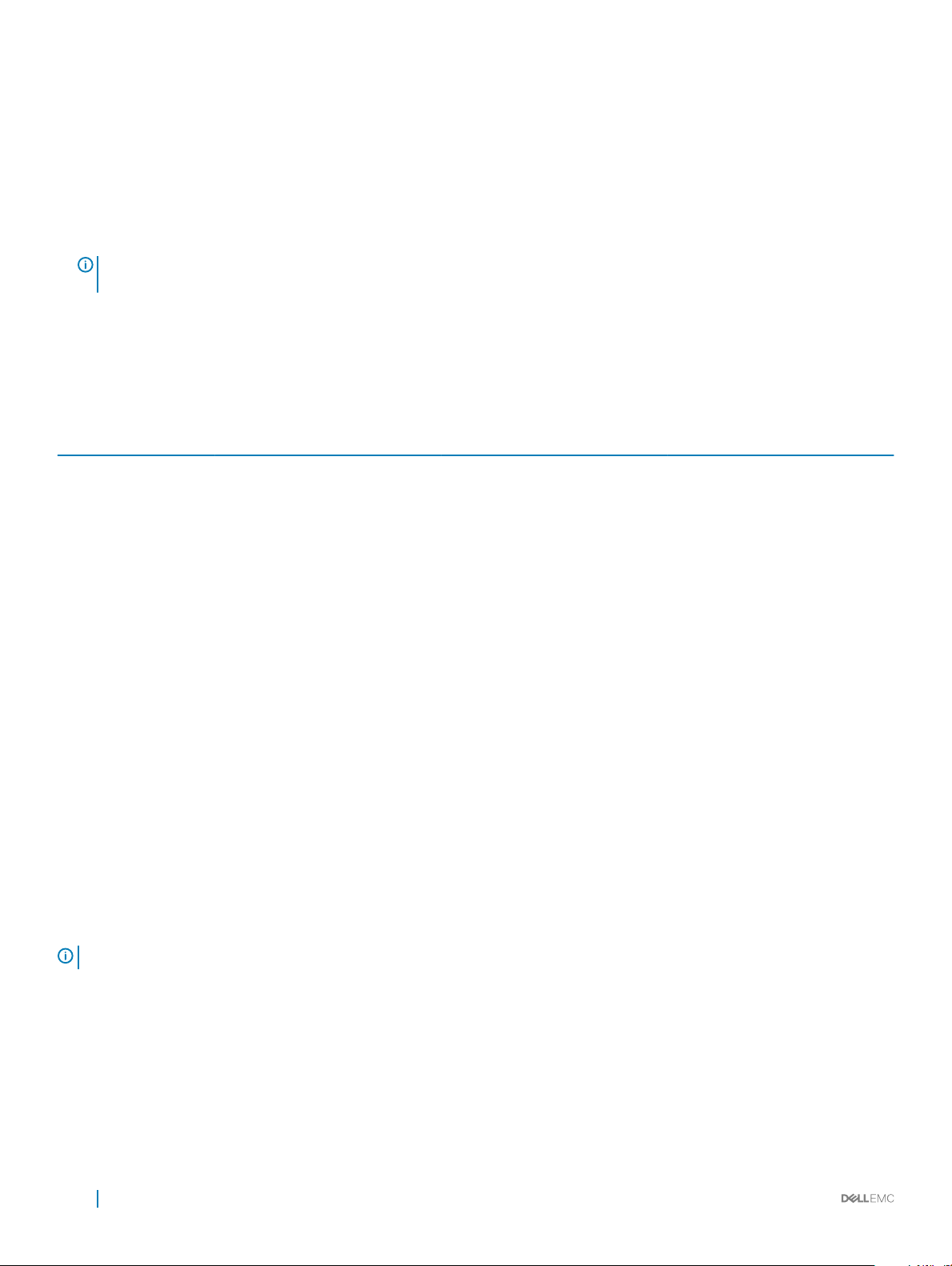
Ports USB
Le système XC640 Series prend en charge les éléments suivants :
• Port compatible USB 2.0 sur le panneau avant
• Un port compatible micro-USB 2.0 sur le panneau avant
REMARQUE : Le port micro USB compatible avec la technologie USB 2.0 du panneau avant peut uniquement être utilisé en
tant que port iDRAC Direct ou de gestion.
• Ports compatibles USB 3.0 sur le panneau arrière
• Port interne USB 3.0
Le tableau suivant fournit des informations supplémentaires sur les spécications USB :
Tableau 19. Spécications USB
informations Panneau avant Panneau arrière Interne
Systèmes à quatre
disques durs
Dix systèmes de disques
durs
Un port à 4 broches, compatible
USB 2.0
Un port de gestion micro-USB 2.0 à
5 broches
Un port à 4 broches, compatible
USB 2.0
Un port de gestion micro-USB 2.0 à
5 broches
Deux ports à 9 broches,
compatibles USB 3.0
S/O S/O
Deux ports à 9 broches,
compatibles USB 3.0
S/O S/O
S/O
Un port à 9 broches compatible
USB 3.0
Ports NIC
Le système XC640 Series prend en charge quatre ports de carte réseau (NIC) sur le panneau arrière, disponibles dans les congurations
suivantes :
• Quatre ports RJ-45 prenant en charge 10, 100 et 1 000 Mbps
• Quatre ports RJ-45 prenant en charge 100 M, 1 G et 10 Gbps
• Quatre ports RJ-45 (deux ports prenant en charge un maximum de 10 G et les deux autres ports prenant en charge un maximum de
1 Gbps)
• Deux ports RJ-45 prenant en charge jusqu'à 1 Gbps et 2 ports SFP+ prenant en charge jusqu'à 10 Gbps
• Quatre ports SFP+ prenant en charge jusqu'à 10 Gbps
• Deux ports SFP28 prenant en charge jusqu'à 25 Gbps
REMARQUE
: Vous pouvez installer jusqu'à trois cartes NIC PCIe supplémentaires.
Port série
Le système XC640 Series prend en charge un port série sur le panneau arrière. Ce port est un connecteur à 9 broches, DTE (Data Terminal
Equipment), conforme à la norme 16550.
26
Caractéristiques techniques
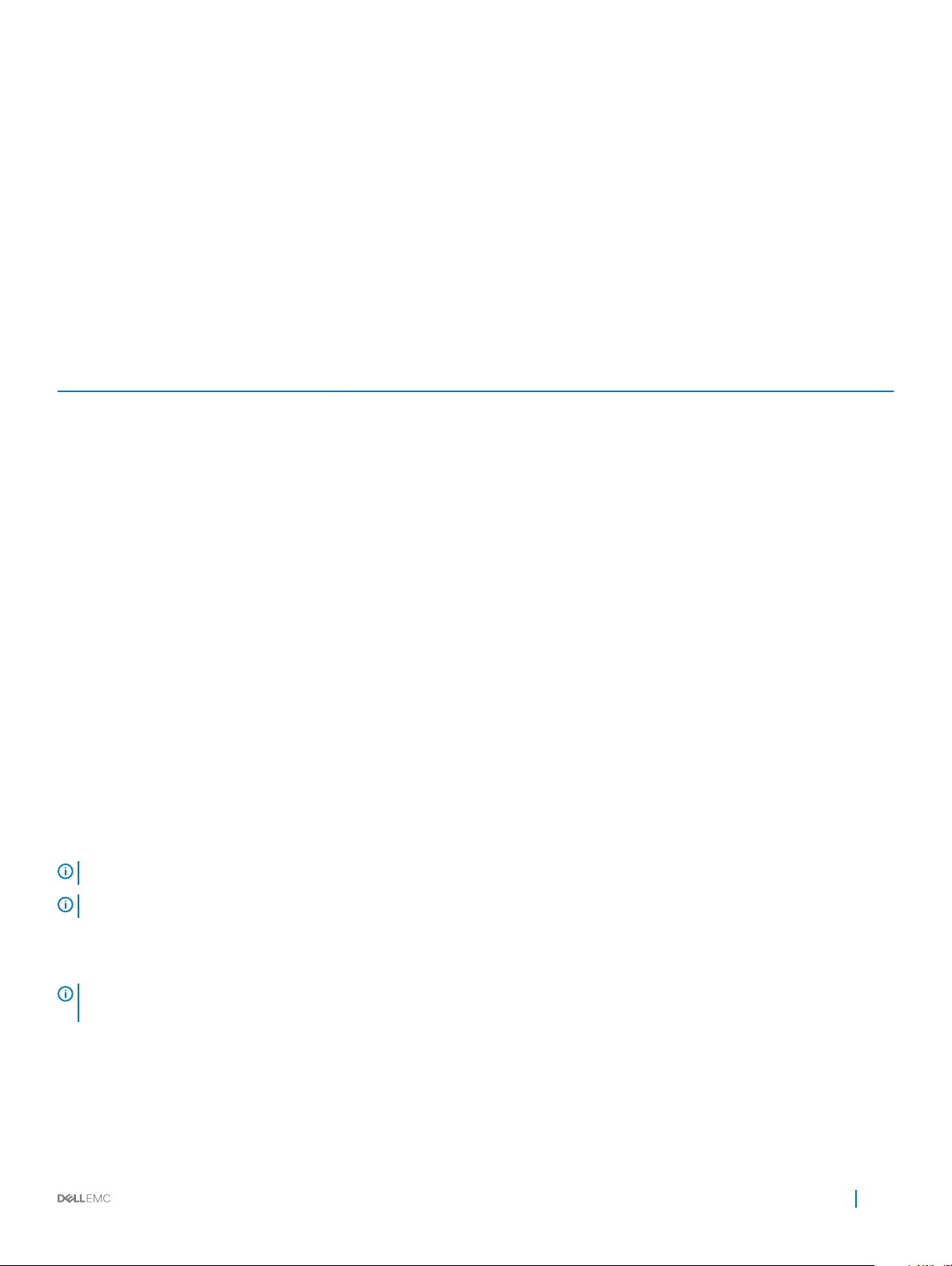
Port VGA
Le port VGA (Video Graphic Array) permet de connecter le système à un écran VGA. Le système XC640 Series prend en charge un port
VGA de 15 broches à l'avant et à l'arrière du système.
Caractéristiques vidéo
Le système XC640 Series prend en charge le contrôleur VGA intégré d'une capacité SPI de 4 Mo.
Tableau 20. Options de résolution vidéo prises en charge
Résolution Taux de rafraîchissement (Hz) Profondeur de couleur (bits)
640 x 480 60, 70 8, 16, 32
800 x 600 60, 75, 85 8, 16, 32
1024 x 768 60, 75, 85 8, 16, 32
1152 x 864 60, 75, 85 8, 16, 32
1280 x 1024 60, 75 8, 16, 32
1440 x 900 60 8, 16, 32
1920 × 1200 60 8, 16, 32
Carte IDSDM/vFlash
Le système XC640 Series prend en charge le module IDSDM (Internal Dual SD module) et la carte vFlash. Dans la 14e génération de
serveurs XC Series, le module IDSDM et la carte vFlash sont combinés en un seul module et sont disponibles dans les options suivantes :
• VFlash ou
• VFlash et IDSDM
La carte IDSDM/vFlash peutt être connectée dans un logement PCIe x1 Dell se connectant à l'hôte via une interface USB 3.0. Le module
IDSDM/vFlash prend en charge deux cartes micro SD pour le module IDSDM et une seule carte pour la carte vFlash. La capacité des cartes
Micro SD pour le module IDSDM est de 16, 32 ou 64 Go, tandis que celle de la carte micro SD pour la carte vFlash est de 16 Go.
REMARQUE
REMARQUE : Il est recommandé d'utiliser les cartes micro SD de marque Dell associées aux systèmes congurés IDSDM/vFlash.
: Un logement de carte IDSDM est réservé à la redondance.
Caractéristiques environnementales
REMARQUE
sur Dell.com/environmental_datasheets.
: Pour en savoir plus sur les mesures environnementales liées à diérentes congurations particulières, rendez-vous
Caractéristiques techniques 27
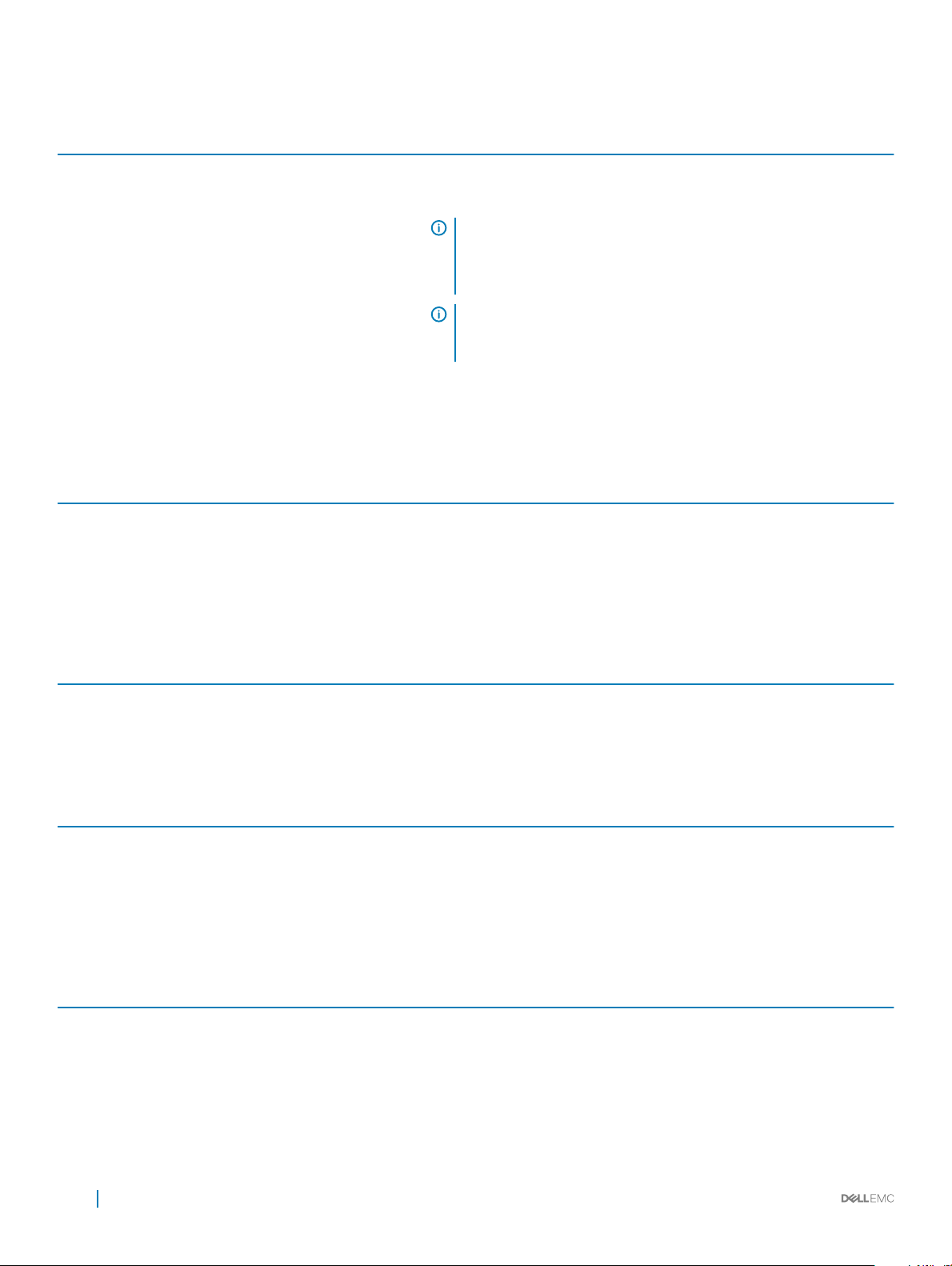
Tableau 21. Spécications de température
Température Spécications
Stockage -40 à 65 °C (-40 à 149 °F)
En fonctionnement continu (pour une altitude de moins de
950 m ou 3117 pieds)
10 à 35 °C (50 à 95 °F) sans lumière directe du soleil sur l'équipement.
REMARQUE : Le système prend en charge un processeur
comportant un maximum de 28 noyaux de 205 W, avec huit disques
SSD PCIe de 2,5 pouces à connexion directe au processeur et un
châssis à trois logements PCIe.
REMARQUE : Certaines congurations peuvent présenter des
restrictions de la température ambiante. Pour plus d'informations,
voir Limitations de température ambiante.
Gradient de température maximal (en fonctionnement et
20°C/h (68°F/h)
en entreposage)
Tableau 22. Spécications d'humidité relative
Humidité relative Spécications
Stockage Humidité relative entre 5 à 95 % et point de condensation maximal de 33 °C
(91 °F). L'atmosphère doit être en permanence sans condensation.
En fonctionnement Humidité relative entre 10 à 80 % avec un point de condensation maximal de
29 °C (84,2 °F).
Tableau 23. Caractéristiques de vibration maximale
Tolérance maximale aux vibrations Spécications
En fonctionnement 0,26 G
Stockage 1,88 G
de 5 à 350 Hz (toutes orientations de fonctionnement).
rms
de 10 à 500 Hz pendant quinze minutes (les six côtés testés).
rms
Tableau 24. Caractéristiques de choc maximal
Choc maximal Spécications
En fonctionnement Six chocs consécutifs en positif et en négatif sur les axes x, y et z de 6 G
pendant un maximum de 11 ms.
Stockage Six chocs consécutifs de 71 G pendant un maximum de 2 ms en positif et
négatif sur les axes x, y et z (une impulsion de chaque côté du système)
Tableau 25. Caractéristiques d'altitude maximale
Altitude maximale Spécications
En fonctionnement
3 048 m (10 000 pieds)
Stockage 12 000 m (39 370 pieds)
28 Caractéristiques techniques
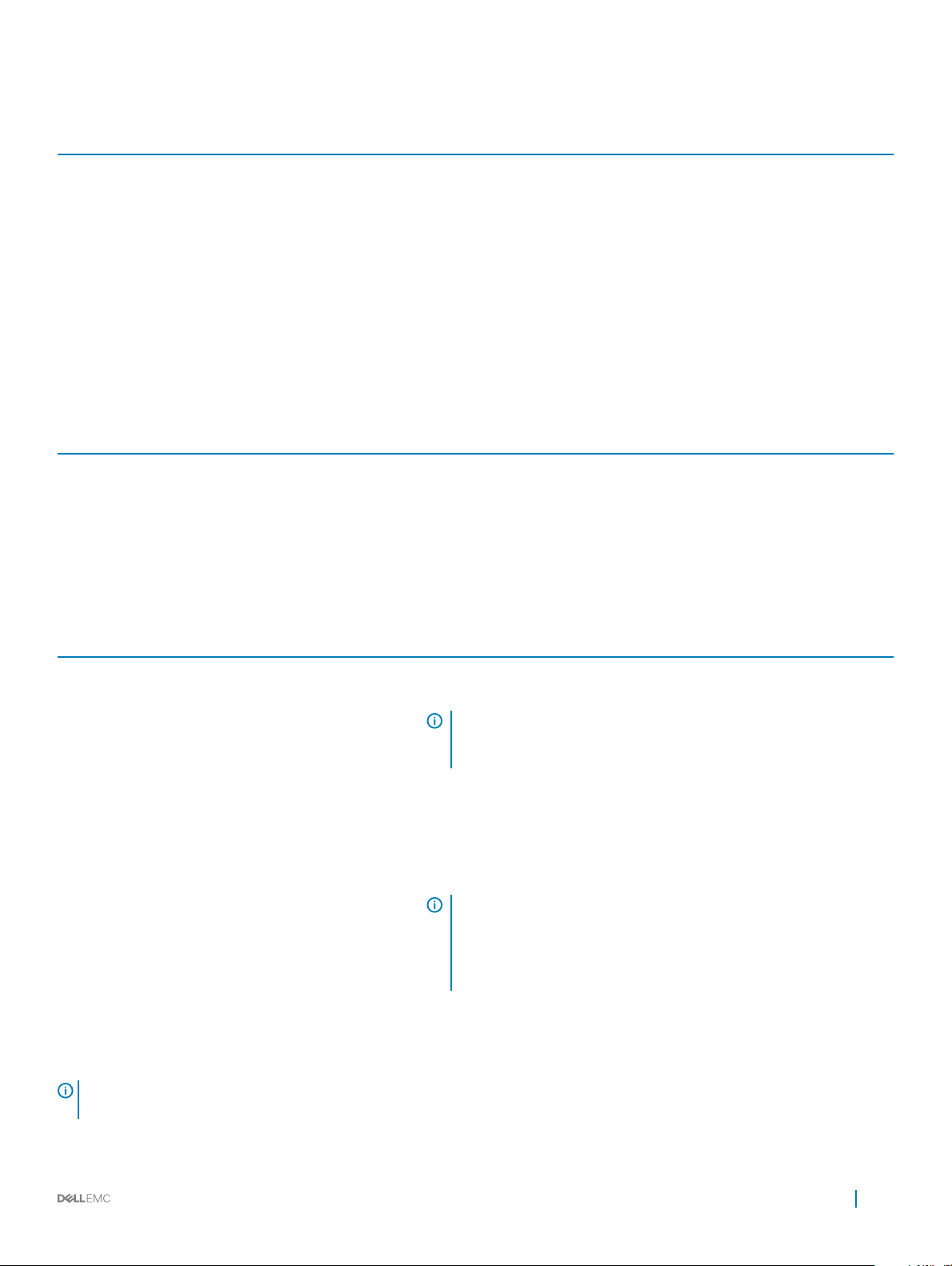
Tableau 26. Caractéristiques relatives au déclassement de la température de fonctionnement
Déclassement de la température en fonctionnement Spécications
Jusqu'à 35 °C (95 °F) La température maximale est réduite de 1 °C/300 m (1 °F/547 pieds) au-
delà de 950 m (3117 pieds).
De 35 à 40 °C (95 à 104 °F) La température maximale est réduite de 1 °C/175 m (1 °F/319 pieds) au-delà
de 950 m (3117 pieds).
De 40 à 45 °C (104 à 113 °F) La température maximale est réduite de 1 °C/125 m (1 °F/228 pieds) au-delà
de 950 m (3117 pieds).
Température de fonctionnement standard
Tableau 27. Spécications de température de fonctionnement standard
Température de fonctionnement standard Spécications
En fonctionnement continu (pour une altitude de moins de
950 m ou 3117 pieds)
10 à 35 °C (50 à 95 °F) sans lumière directe du soleil sur l'équipement.
Fonctionnement dans la plage de température étendue
Tableau 28.
Fonctionnement dans la plage de température étendue Spécications
Fonctionnement continu De 5°C à -40°C entre 5 % et 85 % d’humidité relative, avec un point de
≤1 % des heures de fonctionnement annuelles De -5°C à -45°C entre 5 % et 90% d’humidité relative, avec un point de
Spécications de température de fonctionnement étendue
condensation de 29 °C.
REMARQUE : Si le système se trouve en dehors de la plage de
températures de fonctionnement standard (10 °C à -35°C), il peut
fonctionner en continu à des températures allant de 5 °C à 40 °C.
Pour les températures comprises entre 35 °C et 40°C, la réduction maximale
autorisée de la température est de 1 °C tous les 175 m au-dessus de 950 m
(1 °F tous les 319 pieds).
condensation de 29 °C.
REMARQUE : Si le système se trouve hors de la plage de
températures de fonctionnement standard (de 10 °C à 35°C), il
peut réduire sa température de fonctionnement à –5 °C ou
l’augmenter jusqu’à 45 °C pendant un maximum de 1 % de ses
heures de fonctionnement annuelles.
Pour les températures comprises entre 40 °C et 45 °C, la réduction maximale
autorisée de la température est de 1 °C tous les 125 m au-dessus de 950 m
(1 °F tous les 228 pieds).
REMARQUE : Lorsque le système fonctionne dans la plage de température étendue, ses performances peuvent s'en voir
aectées.
Caractéristiques techniques 29
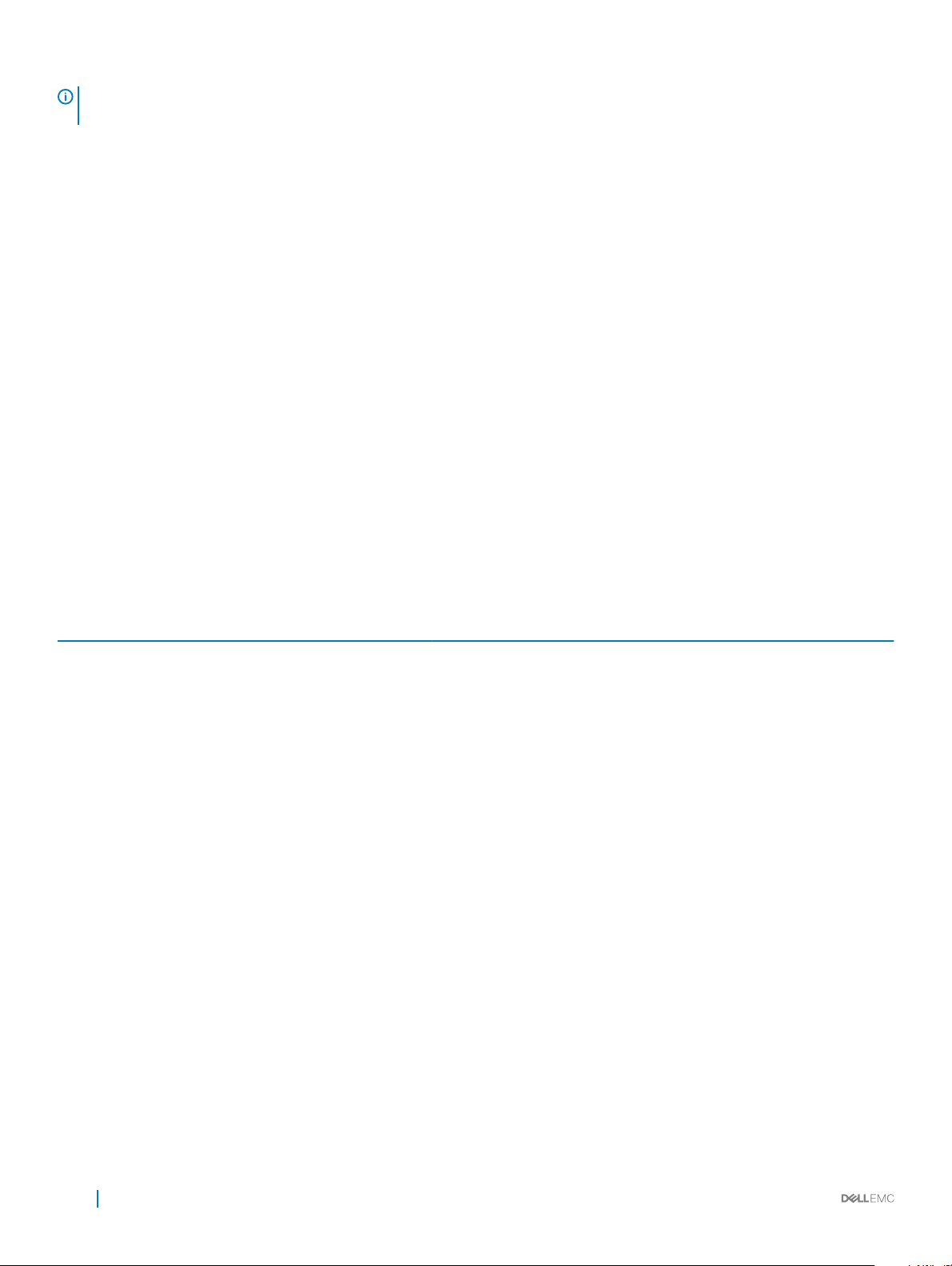
REMARQUE : En cas de fonctionnement dans la plage de température étendue, des avertissements de température ambiante
peuvent s'acher sur l'écran LCD et consignés dans le journal des événements système.
Restrictions relatives à la température de fonctionnement étendue
• N’eectuez pas de démarrage à froid en dessous de 5 °C.
• La température de fonctionnement spéciée correspond à une altitude maximale de 3 050 mètres (10 000 pieds).
• Les processeurs 150 W/8 C, 165 W/12 C et plus puissants (enveloppe thermique > 165 W) ne sont pas pris en charge.
• Un bloc d'alimentation redondant est requis.
• Les cartes de périphériques non homologuées par Dell et/ou les cartes de périphériques supérieures à 25 W ne sont pas prises en
charge.
• SSD PCIe non pris en charge.
• Les barrettes NVDIMM-N et DIMM 3DX Point ne sont pas prises en charge.
• Les disques installés à l'arrière ne sont pas pris en charge
• L'unité de sauvegarde sur bande n'est pas prise en charge.
Restrictions thermiques
Le tableau suivant présente les congurations requises pour assurer un refroidissement ecace.
Tableau 29. Conguration des restrictions thermiques
Conguration Nombre de
XC640 Series
(10 disques durs de
2,5")
XC640 Series
(4 disques durs de
3,5 pouces)
processeurs
1 Deux dissipateurs de
1 Un dissipateur de
Dissipateur de
chaleur
chaleur à
2 canaux 1U pour le
CPU = 200/205 W
et 150 W/165 W en
FO (Frequency
Optimized)*
chaleur standard 1U
pour le CPU ≤
165 W
Un dissipateur de
chaleur à
2 canaux 1U pour le
CPU = 150 W/
165 W en FO
(Frequency
Optimized)*
Un dissipateur de
chaleur standard à
2 canaux 1U pour le
CPU = 200/205 W
Cache de
processeur/d
e barrette de
mémoire
DIMM
Non requis Requis 22 caches Huit ventilateurs
Non Requis pour le
Caches de
barrettes
DIMM
processeur 1
Nombre maximal
de caches de
barrettes DIMM
11 caches Cinq ventilateurs
Ventilateur
hautes
performances
standard
30 Caractéristiques techniques
